Page 1
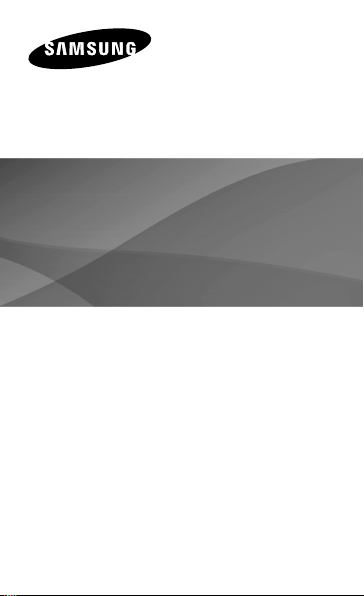
w
S
M-T21
1
Uživatelská příručka
ww.samsung.com
Page 2
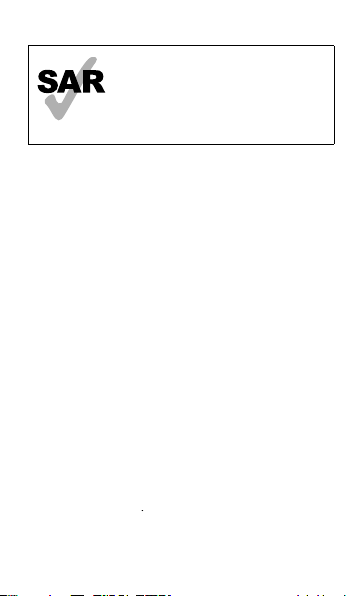
.sar-tick.com
Ten to výrobek splňuje platné národní
l
hod
f
b
.
Z
a
l
j
l
.
•
p
ařízení.
•
•
.
•
y
y
dch
l
www.samsung.com
.
imity SAR - 2,0 W/kg. Maximální
noty SAR naleznete v části
ormace o certifikaci SAR (Specific
In
sorption Rate) tohoto návodu
www
A
O této příručce
ařízení poskytuje vysoce kvalitní mobilní komunikaci
zábavu díky vysokým standardům a technologickým
ostem společnosti Samsung. Tato uživatelská příručka
zna
e speciálně navržena k podrobnému popisu funkcí a
astností zařízení
v
Před použitím zařízení si přečtěte tuto příručku. Dozvíte
se zde informace obez
z
Popis je založen na výchozím nastavení zařízení.
Obrázky asnímky se od vzhledu konkrétního produktu
mohou lišit
Obsah se může od koncového produktu či
softwaru posk
tovatelem služeb lišit amůže být měněn bez
posk
ozího upozornění. Nejnovější verzi příručky
pře
eznete na webové stránce společnosti Samsung,
na
2
ečném asprávném používání
tnutého operátorem či jiným
Page 3
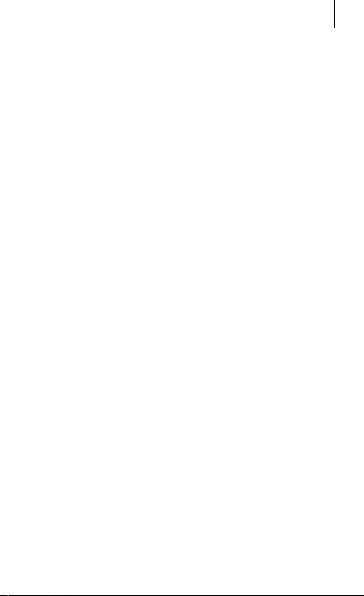
O
ý
h
ží
.
•
f
ky
.
bl
ů
ů
•
ý
g
y
y
lik
.
bsah (obsah svysokou kvalitou), který vyžaduje vysok
výkon CPU a paměti RAM ovlivní celkový výkon zařízení.
Aplikace související sobsahem nemusí vzávislosti na
nických údajích zařízení a prostředí, ve kterém se
tec
vají, správně pracovat
pou
Dostupné funkce adoplňkové služby se mohou
sohledem natyp zařízení, použitý so
tovatele služeb lišit
pos
Aplikace ajejich funkce se mohou lišit sohledem
nazemi, o
neodpovídá za problémy svýkonem zp
aplikacemi od jiných dodavatel
Společnost Samsung neodpovídá za problémy spojené
sv
úpravou nastavení re
operačního s
s
ap
ast apoužitý hardware. Společnost Samsung
konem nebo za nekompatibilitu způsobenou
stému může vést kchybné funkčnosti zařízení nebo
ací
istru či změnou softwaru
stému. Pokus o přizpůsobení operačního
tware nebo
.
O této příručce
sobené
3
Page 4
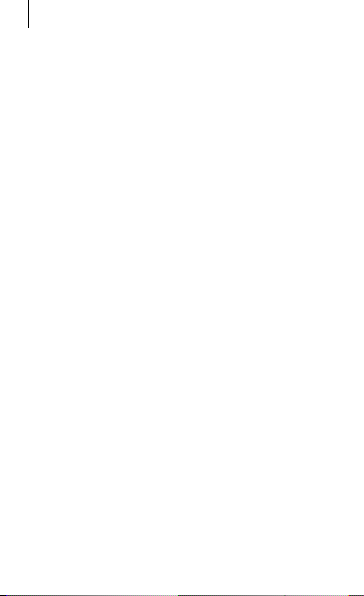
O této příručce
ý
l
ů
ů
k
u
atelé.
•
C
k
b.
•
ý
b
.
•
Ú
ů
k
Software, zvukové zdroje, tapety, obrázky a další média
dodávaná ktomuto zařízení mohou b
icence používána pouze vomezené míře. Stažení
apoužívání těchto materiál
představuje porušení zákon
onné používání médií jsou odpovědní výhradně
nezá
živ
Datové služby, jako například zasílání zpráv, nahrávání a
stahování, automatická synchronizace nebo používání
služeb určování polohy, mohou být dále zpoplatněny.
hcete-li se dalším poplatkům vyhnout, zvolte si
vhodný datový rarit. Bližší informace získáte od svého
ytovatele služe
pos
Původní aplikace dodané spolu se zařízením mohou
t aktualizovány a jejich podpora může být ukončena
b
ez předchozího upozornění. Máte-li otázky týkající
se některé aplikace dodané se zařízením, kontaktujte
servisní středisko společnosti Samsung. Vpřípadě
uživatelsky instalovaných aplikací kontaktujte
poskytovatele služeb
pravy operačního systému zařízení nebo instalace
softwaru zneoficiálních zdroj
zařízení a poš
představují porušení licenční smlouvy společnosti
Samsung a mají za následek ztrátu záruky.
ození nebo ztrátu dat. Tyto činnosti
prokomerční či jiné účely
oautorských právech. Za
mohou způsobit poruchy
4
t nazákladě
Page 5
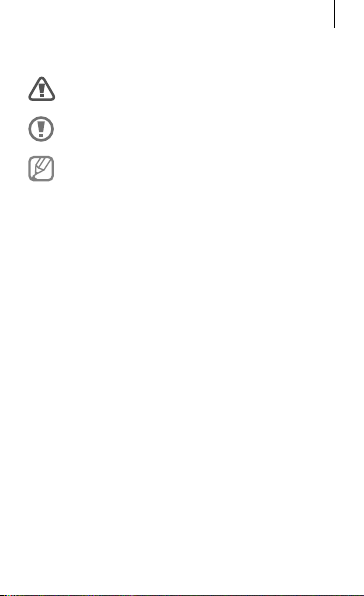
Ikony vpokynech
í
:
z
b
k
ka
:
formace
C
s
T
kých
Ž
š
g
Electronics.
Upozorněn
ranění vás nebo jiných oso
Výstraha: situace, které by mohly způsobit
poš
Poznám
in
situace, které by mohly způsobit
ození zařízení nebo jiného přístroje
poznámky, rady nebo dodatečné
Copyright
opyright © 2013 Samsung Electronic
ento průvodce je chráněn mezinárodními zákony
oautors
ádná část tohoto průvodce nesmí být reprodukována,
ířena, překládána nebo předávána žádnou formou nebo
způsobem, elektronicky ani mechanicky, včetně fotokopií,
natáčení ani žádnými jinými systémy proukládání bez
předchozího písemného svolení společnosti Samsun
právech.
O této příručce
5
Page 6
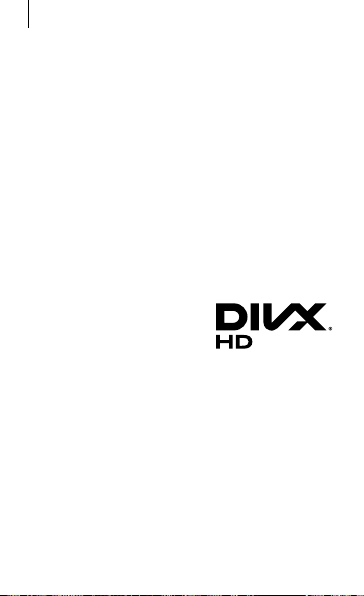
O této příručce
•
z
.
L
l
,
lk
och
•
uetooth
l
W
p
,
t
,
C
z
.
•
m
DivX
l
spol
j
kladě l
.
Ochranné známky
SAMSUNG alogo SAMSUNG jsou registrované ochranné
námky společnosti Samsung Electronics
ogo Android, Google, Google Maps, Google Mai
You Tube, Google Play Store a Google Ta
ranné známky společnosti Google, Inc.
Bl
B
Všechny ostatní ochranné známky a autorská práva jsou
oga jsou ochranné známky
ejích dceřiných společností a jsou
používány na zá
6
je registrovaná ochranná známka společnosti
uetooth SIG, Inc. na celém světě.
i-Fi, Wi-Fi Protected Setu
ERTIFIED, a logo Wi-Fi jsou registrované ochranné
námky sdružení Wi-Fi Alliance
ajetkem příslušných vlastníků.
, DivX Certified a související
ečnosti Rovi Corporation nebo
icence
Wi-Fi Direc
™
Wi-Fi
jsou
Page 7
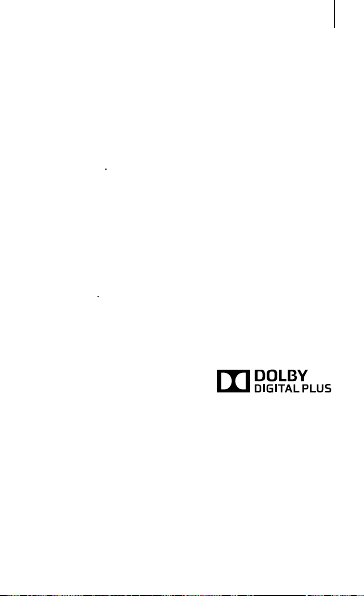
O této příručce
O
X
DivX
d
á oficiá
f
f
k
y
www.divx.com
.
O
z
ření čá
V
vod.divx.com
.
l
.
V
s
lb
l
d
s
.
VIDEU DIV
je digitální formát videa vytvořený společností DivX,
ceřinou společností Rovi Corporation. Toto zařízení
LLC,
lní certifikaci DivX Certifieda prošlo důkladným
m
testováním ověřujícím, zda přehrává videa
Chcete-li získat více in
e konverzi souborů do videí DivX, navštivte stránk
ormací a softwarové nástroje
ormátu DivX.
SLUŽBĚ DIVX VIDEO-ON-DEMAND
Aby mohlo toto zařízení scertifikací DivX Certified
přehrávat obsah DivX Video-on-Demand (VOD), musí být
aregistrováno u společnosti DivX. Registrační kód obdržíte
po otev
íce informací o dokončení registrace najdete na webu
sti DivX VOD ve vašem menu nastavení.
DivX Certified kpřehrávání videa DivX
išení HD 720p, včetně prémiového obsahu
roz
yrobeno na základě licence
polečnosti Dolby Laboratories.
y, Dolby Digital Plus asymbo
Do
vojitého D jsou ochranné známky
polečnosti Dolby Laboratories
vmaximálním
7
Page 8
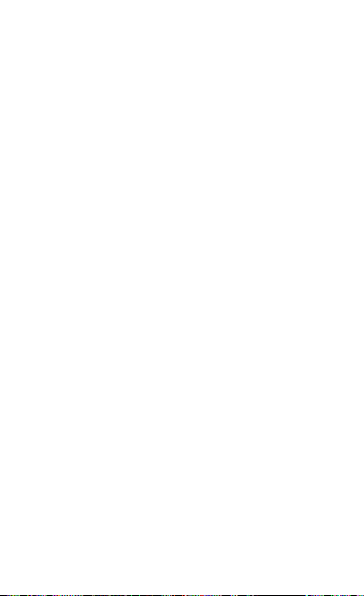
ařízení
Obsah bale
y
e
2
2
í
2
2
odemknut
a
í
25 Nastave
tosti
2
2
2
d
b
ky
31 Oznáme
3
a
b
da
38 Zadává
tu
astave
účtů
souborů
g
í
kty
y
6
l
l
6
alk
+
ec
ChatO
et
e
h
y
Obsah
Úvodní informace
11 Rozvržení z
13 Tlačítka
14
16 Instalace SIM a USIM kart
18 Nabíjení bateri
1 Vkládání paměťové karty
3 Zapínání a vypínání zařízen
4 Uchopení zařízení
4 Zamknutí a
z
řízen
ní hlasi
5 Přepnutí do tichého režimu
Základy
6 Ikony indikátoru
7 Používání dotykového
ispleje
30 Otáčení o
ní
2 Domovská obrazovk
36 Používání aplikací
razovka Aplikace
37 O
8
ní
razov
38 Nápově
ní tex
40 Připojení k síti Wi-Fi
ní
42 N
43 Přenos
45 Zabezpečení zařízení
47 Up
rade zařízen
Komunikace
49 Telefon
í
57 Konta
62 Zpráv
4 E-mai
67 Google Mai
9 T
70 Google
70 Pok
71
N
Web a sítě
72 Intern
74 Chrom
75 Bluetoot
77 Group Pla
Page 9
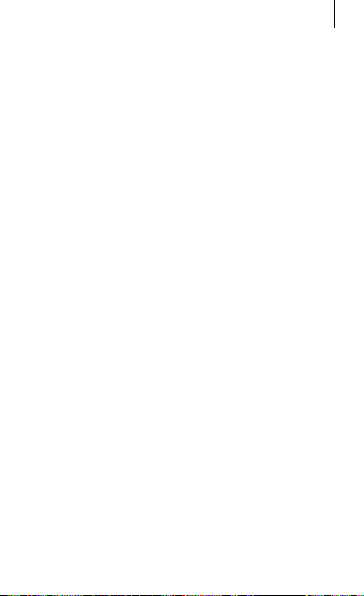
S Voice
le
yhled
í
y
Stažené
y
sta
e
Otevře
astavení
i
h
dat
alš
astavení
í
k
30 Úložiště
B
e
í
y
j
Média
č
át
88 Galerie
č
ube
d
y
s
ub
ub
y
s
y
y
deo Hub
a
ffice
x
hodiny
78 Hudební přehráva
80 Fotoapar
93 Videopřehráva
94 YouT
96 Flipboar
Aplikace a obchody
s médii
97 Obchod Pla
98 Samsung App
99 Game H
100 Music H
100 Knihy Pla
101 Play Movie
101 Hudba Pla
102 Časopisy Pla
102 Vi
Nástroje
103 Poznámk
105 S plánovač
108 Polaris O
111 Dropbo
112 Připomenutí
113 Světové
114 Kalkulačka
Obsah
114
115 Goog
117 Hlasové v
117 Moje soubor
118
áván
Cestování a poloha
119 Map
121 Mí
122 Navigac
Nastavení
123
ní menu N
123 Wi-F
125 Bluetoot
125 Použití
126 D
í n
128 Režim blokován
128 Zvu
129 Zobrazení
1
130 Úsporný režim
131
ateri
131 Správce aplikac
131 Služby pro zjišť. poloh
132 Zamknout disple
133 Zabezpečení
135 Jazyk a zadávání
9
Page 10
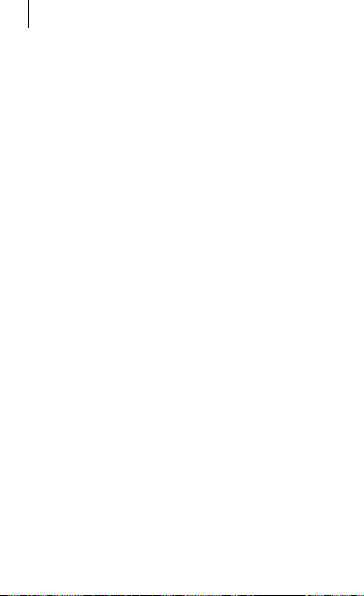
Obsah
38 Záloha a obnove
3
dat účet
slušenství
atum a čas
í
i
í
1
9 Při
1
139 Pří
139 D
140 Usnadněn
142 Vývojářské možnost
144 O zařízen
144 Nastavení Google
Volitelné aplikace
Řešení problémů
Bezpečnostní
informace
10
ní
Page 11
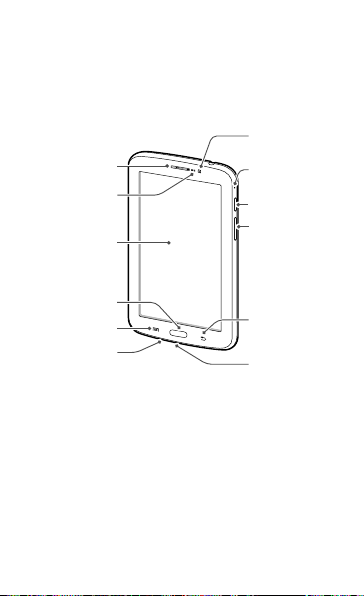
Úvodní informace
Rozvržení zařízení
Sluchátko
Snímač vzdálenosti /
světla
Dotykový displej
Tlačítko Domů
Tlačítko Menu
Mikrofon
Přední fotoaparát
Mikrofon pro hlasitý
odposlech
Vypínač
Tlačítko hlasitosti
Tlačítko Zpět
Univerzální konektor
11
Page 12
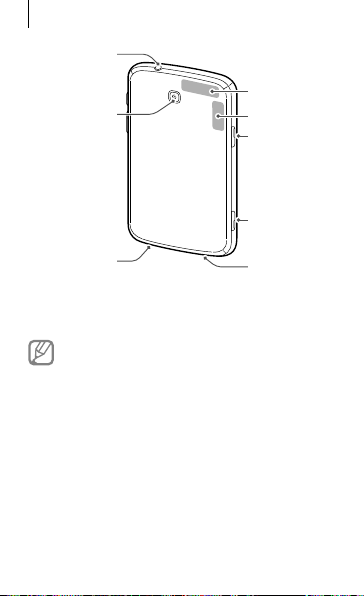
Úvodní informace
M
•
j
p
b
ů.
d
lhk
ů
.
Konektor pro
sluchátka
Zadní fotoaparát
Reproduktor
ikrofon v horní části zařízení je aktivní pouze pokud
použijete hlasitý odposlech nebo nahráváte videa.
Nezakrývejte oblast antény rukama nebo
inými objekty. Mohlo by dojít k problémům s
řipojením nebo zvýšenému vybíjení baterie.
•
Nepoužívejte ochranné fólie na obrazovku. Mohlo
y dojít k selhání snímač
•
Nedovolte, aby se do kontaktu s dotykovým
isplejem dostala voda. V
svodou m
že způsobit poruchu displeje
12
Hlavní anténa
GPS anténa
Slot pro kartu SIM
Slot pro paměťovou
kartu
Reproduktor
é prostředí nebo styk
Page 13
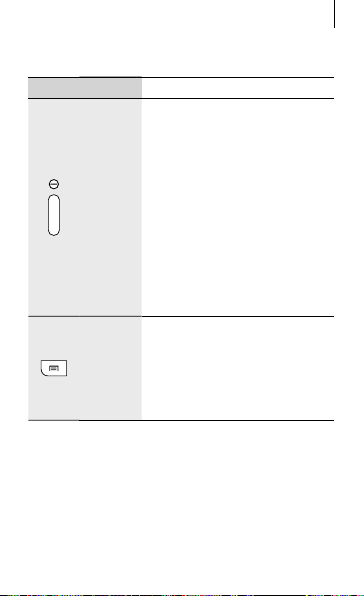
tkoFunkce
í
y
pod
.
•
Chcete-l
estartovat za
kud obsah
hyby
s
dobu 8
d.
•
demk
l
y
dotyk
u
•
aktuá
ce.
•
ť
služb
h.
Tlačítka
Tlačí
Zapínán
Men
Chcete-li zařízení zapnout nebo
pnout stiskněte tlačítko a
v
ržte ho
i r
po
nebo se zasekává a zamrzá,
tiskněte a podržte tlačítko po
Chcete-li zamknout nebo
o
toto t
do režimu zámku po v
Klepnutím otevřete seznam
dostupných možností na
Klepnutím a podržením tlačítka
na domovské obrazovce spus
uje kritické c
– 10 sekun
nout zařízení stiskněte
ačítko. Zařízení přejde
ového displeje.
lní obrazov
u Google Searc
Úvodní informace
řízení
pnutí
te
13
Page 14
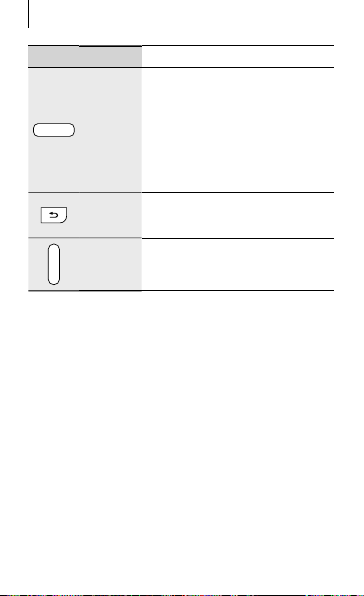
Úvodní informace
tko
Funkce
ů
Stisknut
aťte na
domovskou obrazovku.
•
d
lik
.
e
,
dvakrát stiskněte tlačítko.
ět
•
t
•
zařízení.
Z
•
Zaří
í
•
U
Tlačí
Dom
Zp
Hlasitos
Stisknutím a podržením otevřete
seznam ne
ací
ap
Chcete-li spustit službu S Voic
Klepnutím na tlačítko se vraťte
na předchozí obrazovku.
Stisknutím upravte hlasitosti
Obsah balení
kontrolujte, zda jsou vbalení následující položky:
zen
živatelská příručka
14
ím tlačítka se vr
ávno spuštěných
Page 15
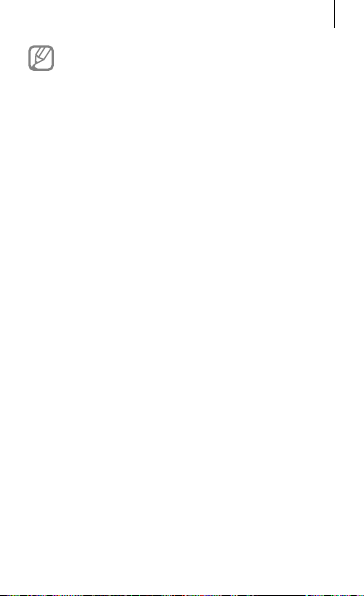
p
ky
b.
•
ý
komp
.
•
V
ění
.
ů
k
.
•
J
komp
.
•
y
hvál
h
•
l
k
l
S
g.
Úvodní informace
Položky dodané se zařízením a dostupné
říslušenství se mohou lišit podle oblasti a
pos
tovatele služe
Dodané položky jsou určeny pouze pro toto
zařízení a sjin
zhled a specifikace se mohou bez předchozího
upozorn
Dodatečné příslušenství můžete zakoupit
umístního prodejce výrobk
zakoupením se ujistěte, že jsou se zařízením
ompatibilní
iná příslušenství nemusí být svaším zařízením
Používejte pouze příslušenství schválené
společností Samsung. Na závad
používáním nesc
nevzta
Dostupnost veškerého příslušenství se může
změnit a je závis
teré je vyrábějí. Další informace o dostupném
přís
amsun
mi zařízeními nemusí být
atibilní
změnit
Samsung. Před
atibilní
způsobené
uje záruční servis.
ušenství naleznete na webu společnosti
eného příslušenství se
á výhradně na společnostech,
15
Page 16
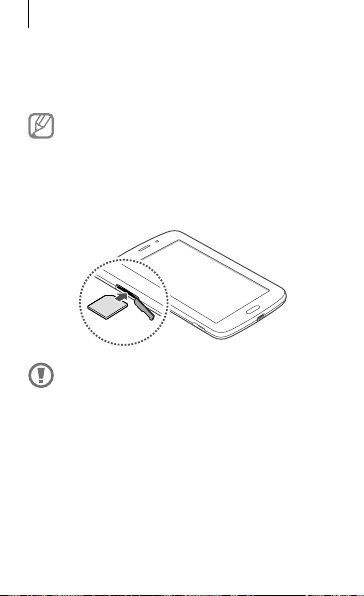
Úvodní informace
ob
efo
eb.
.
.
ů.
N
k
ť
z
ť
.
B
U
y
ž
ebo odcize
et.
Instalace SIM a USIM karty
Vložte SIM nebo USIM kartu dodanou poskytovaatelem
ilních tel
m
Otevřete kryt slotu pro SIM kartu
1
Vložte kartu SIM nebo USIM tak, aby zlaté kontakty
2
směřovaly dol
16
nních služ
Se zařízením pracují pouze karty microSIM
•
evkládejte paměťovou kartu do slotu pro
artu. Pokud dojde náhodou k zasunutí
SIM
ové karty do slotu pro kartu SIM, vezměte
pamě
ařízení do servisního centra společnosti
Samsung a nechte pamě
•
uďte opatrní, abyste neztratili SIM nebo
SIM kartu a neumožnili jiným osobám, aby ji
. Společnost Samsung neodpovídá za
používal
ádné škody nebo potíže způsobené ztrátou
ním kar
n
ovou kartu vyjmout
Page 17
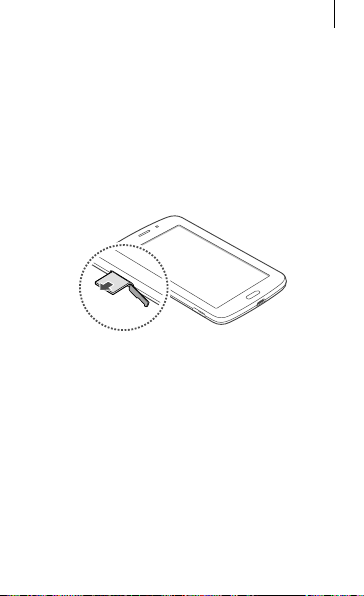
Zatlačte kartu SIM nebo USIM do slotu, dokud
pad
.
.
.
T
y
.
3
4
ne na místo
neza
Zavřete kryt slotu pro SIM kartu
Vyjmutí SIM nebo USIM karty
Otevřete kryt slotu pro SIM kartu
1
lačte na kartu SIM nebo USIM, dokud se nepovysune
2
ze zařízení a pak ji v
táhněte
Úvodní informace
17
Page 18
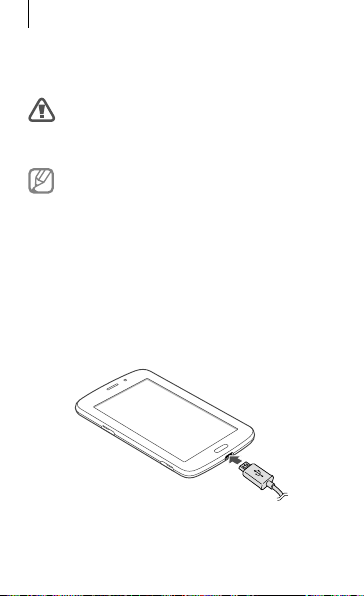
Úvodní informace
hvál
y
p
.
ý
n
.
z
t
několik
.
Nabíjení baterie
Před prvním použitím baterii nabijte pomocí nabíječky.
Používejte pouze nabíječky, baterie a kabely
ené společností Samsung. Neschválené
sc
nebo kabely mohou způsobit explozi
nabíječk
baterie nebo
Když poklesne napětí baterie, zařízení vydá
varovn
•
Pokud je baterie zcela vybitá, zařízení se nemůže
Nabíjení pomocí nabíječky
Kabel USB připojte knapájecímu adaptéru USB, poté
zapojte koncovku kabelu USB do univerzálního konektoru.
18
oškození zařízení
tón a zobrazí zprávu informující o nízkém
apětí baterie
apnout okamžitě po připojení nabíječky. Před
ím, než zařízení zapnete, nechte vybitou baterii
minut nabíjet
Page 19
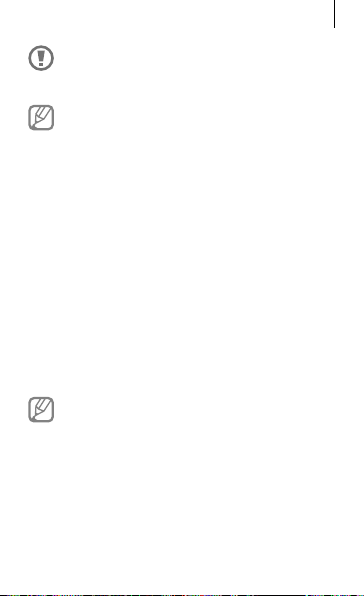
Nesprávné připojení nabíječky může způsobit
ů
n
.
•
j
.
•
y
kud
.
•
T
ů
b
.
g.
d
.
k
g
vážné poškození zařízení. Na poškození zp
esprávným použitím se nevztahuje záruka
Během nabíjení můžete zařízení používat, ale
eho plné nabití může trvat delší dobu
Pokud je napájení zařízení během nabíjení
nestabilní, dot
Po
Během nabíjení může dojít kzahřátí zařízení.
o je normální a nemělo by to mít žádný vliv na
životnost ani výkon zařízení. Pokud se baterie
zahřeje více než je obvyklé, m
přestat na
•
Pokud se zařízení nenabíjí správně, vezměte
zařízení a nabíječku do servisního střediska
Samsun
Po úplném nabití odpojte zařízení od nabíječky. Nejprve
pojte nabíječku od zařízení a pak ji odpojte z elektrické
o
zásuvky
Pokud přístroj nepoužíváte, odpojte nabíječku,
ušetříte ta
ji musíte odpojit od zásuvky, aby se přerušil přívod
ener
ková obrazovka nemusí fungovat.
se tak stane, odpojte nabíječku ze zařízení
že nabíječka
íjet
energii. Nabíječka nemá vypínač, proto
ie.
Úvodní informace
sobená
19
Page 20
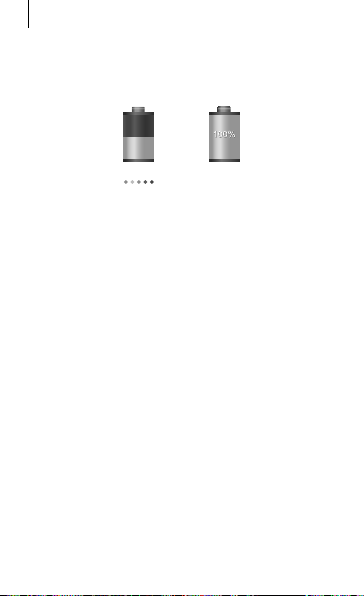
Úvodní informace
Ko
e
P
k
:
o
b
n
p
d
.
.
.
.
S
.
S
ntrola stavu nabití bateri
okud nabíjíte baterii vypnutého zařízení, zobrazí se
tuální stav nabíjení baterie pomocí následujících ikon
a
NabíjeníPlně nabit
Snížení spotřeby baterie
Zařízení nabízí možnosti, které pomáhají šetřit spotřebu
aterie. Přizpůsobením těchto možností a deaktivací funkcí
a pozadí můžete zařízení mezi jednotlivými nabíjeními
oužívat delší dobu:
•
Když zařízení nepoužíváte, přepněte je stisknutím
o režimu spánku
vypínače
•
Zbytečné aplikace zavřete pomocí správce úloh
•
Deaktivujte funkci Bluetooth
•
Deaktivujte funkci Wi-Fi
•
Deaktivujte automatickou synchronizaci aplikací.
•
nižte dobu podsvícení
•
nižte jas displeje.
20
Page 21
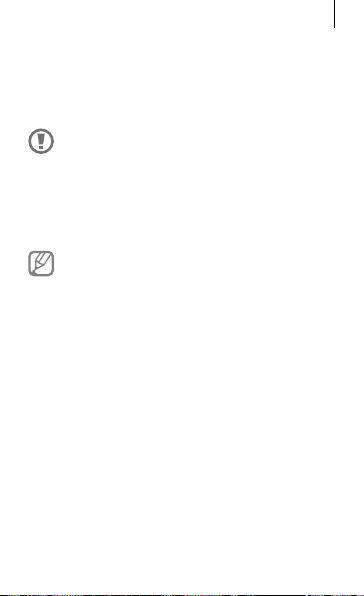
Vkládání paměťové karty
V
ý
ý
.
•
p
y mů
ť
p
•
Z
y
ý
y
k
y.
Č
l
ť
.
s
ů.
aše zařízení přijímá paměťové karty s maximální kapacitou
32 GB. V závislosti na v
t některé paměťové karty kompatibilní s vaším zařízením
b
Některé paměťové karty nemusí být plně
kom
nekompatibilní kart
zařízení nebo pamě
uložená na kartě.
Dávejte pozor, abyste paměťovou kartu vložili
s
ařízení podporuje pouze paměťové karty se
s
snaformátovanou jin
zařízení vás v
art
•
asté zapisování a mazání dat zkracuje životnost
paměťových karet.
•
Jakmile vložíte paměťovou kartu do zařízení,
vinterní paměti se ve s
adresář se soubory pamě
Otevřete kryt slotu pro paměťovou kartu.
1
Vložte paměťovou kartu tak, aby zlaté kontakty
2
měřovaly dol
robci a typu paměťové karty nemusí
atibilní se zařízením. Používání
rávnou stranou vzhůru.
stémem souborů typu FAT. Pokud vložíte kartu
že způsobit poškození
ové karty a poškodit data
m systémem souborů,
zve kpřeformátování paměťové
ožce extSdCard zobrazí
ové karty
Úvodní informace
21
Page 22
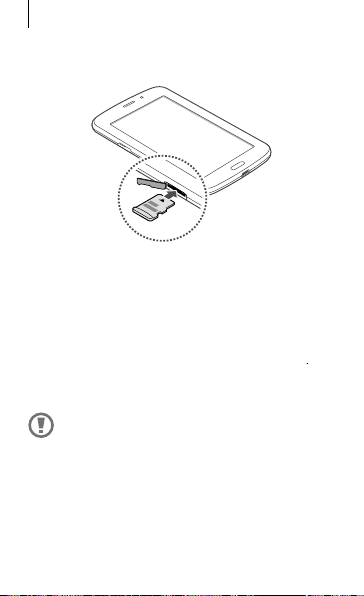
Úvodní informace
a
sto.
.
j
lik
N
í
Ú
ě
Od
u
.
T
k
k
ť
ů
ť
dat.
Zatlačte paměťovou kartu do slotu, dokud nezapadne
3
mí
n
Zavřete kryt slotu pro paměťovou kartu
4
Vyjmutí paměťové karty
Abyste mohli paměťovou kartu bezpečně vyjmout, nejprve
i odpojte. Na domovské obrazovce klepněte na položku
→
.
astaven
Ap
lačte na paměťovou kartu, dokud se nepovysune ze
zařízení a pa
ji vytáhněte.
Nevysunujte paměťovou kartu, pokud zařízení
přenáší nebo získává informace. Mohlo by dojít
e ztrátě či poškození dat nebo kpoškození
pamě
neodpovídá za škody zp
používáním poškozených pamě
ztráty
22
ložišt
ové karty nebo zařízení. Společnost Samsung
pojit SD kart
sobné nesprávným
ových karet včetně
Page 23
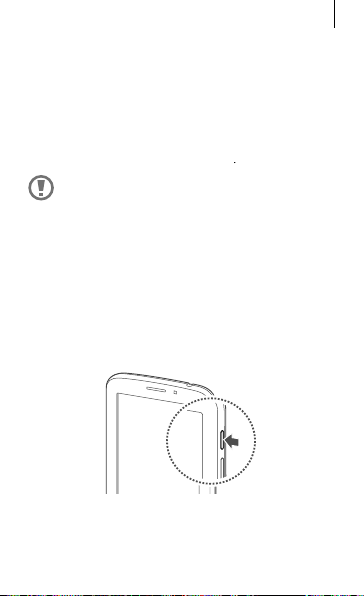
Formátování paměťové karty
ť
ří
í.
.
u
u
Odstra
še
.
p
p
.
ý
y
p
.
Paměťová karta naformátovaná v počítači nemusí být se
zařízením kompatibilní. Pamě
zen
vza
Na domovské obrazovce klepněte na položku Aplik
NastaveníÚložištěFormátovat SD kart
Formátovat SD kart
Před naformátováním paměťové karty si
omeňte zazálohovat všechna důležitá data
neza
uložená vzařízení. Záruka výrobce se nevztahuje na
ztrátu dat z
ovou kartu formátujte pouze
nit v
ůsobenou činností uživatele
Zapínání a vypínání zařízení
Pokud zařízení zapínáte poprvé, nastavte je dle
následujících zobrazen
Stisknutím a podržením v
něte
zařízení za
ch pokynů.
pínače na několik sekund
Úvodní informace
23
Page 24
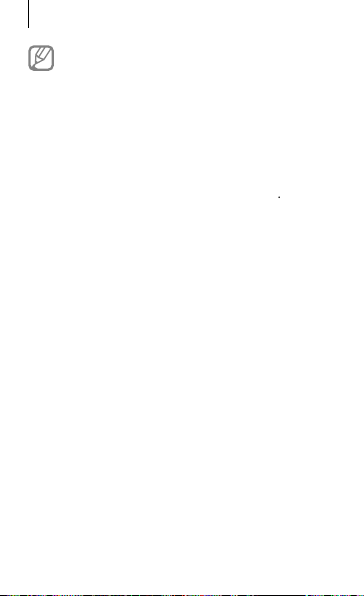
Úvodní informace
N
ý
dod
yny
.
•
R
átové
funkce.
Vy
y
t
.
y
y
.
z
ob
s
y
y
kl
libovolném směru.
•
a místech, na kterých je zakázáno používání
ch zařízení (například vletadle nebo
bezdrátov
vnemocnici),
pok
Stiskněte a podržte vypínač a klepnutím na
položku
pnutí zařízení provedete stisknutím a podržením
pínače a poté klepnutím na možnost Vypnou
v
ržujte veškerá upozornění a
zaměstnanců
ežim Letadlo zakažte bezdr
Uchopení zařízení
Nezakrývejte oblast antény rukama nebo jinými objekty.
dojít k problémům s připojením nebo zvýšenému
Mohlo b
bíjení baterie
v
Zamknutí a odemknutí zařízení
Pokud zařízení nepoužíváte, můžete nechtěným operacím
abránit jeho zamknutím. Stisknutím vypínače vypnete
razovku a zařízení se přepne do režimu zámku. Zařízení
e automaticky zamkne, pokud ho delší dobu nepoužíváte.
Chcete-li zařízení odemknout, stiskněte při v
kovém displeji tlačítko vypínač nebo tlačítko Domů,
dot
epněte kamkoliv na obrazovce a pak listujte prstem v
24
pnutém
Page 25
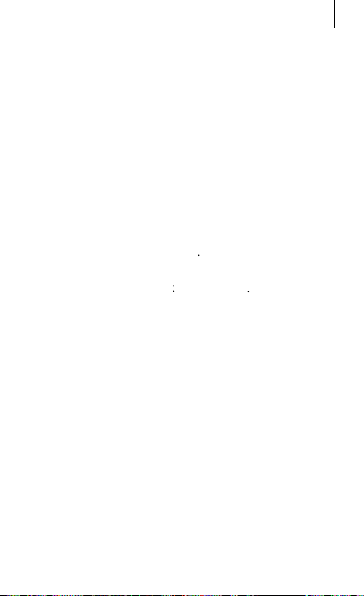
Úvodní informace
h
y
.
•
.
•
t
e
.
•
klep
Zvuk
nebo Vibrace
.
Nastavení hlasitosti
Stiskněte tlačítko Zvýšení nebo Snížení hlasitosti a upravte
lasitost vyzváněcího tónu nebo upravte hlasitost zvuku při
přehrávání hudb
nebo videa
Přepnutí do tichého režimu
Použijte jednu z následujících metod:
Stiskněte a podržte tlačítko Snížení hlasitosti, dokud se
zařízení nepřepne do tichého režimu
Stiskněte a podržte vypínací tlačítko a klepněte na
položku Ztlumi
Otevřete panel s oznámeními v horní části obrazovky a
něte na položku
nebo Vibrac
25
Page 26
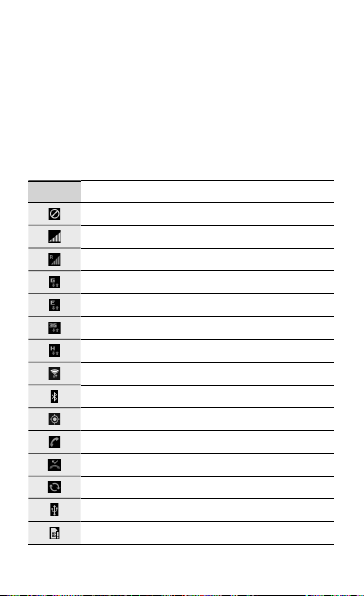
Základy
Ikony
f
ysky
.
Ž
E
A
F
a
G
Z
i
Žádná karta S
M
Ikony indikátoru
zobrazené v horní části obrazovky poskytují
ormace o stavu zařízení. Ikony uvedené v tabulce níže se
in
tují nejčastěji
v
IkonaVýznam
ádný signál
Síla signálu
Roaming (mimo normální oblast pokrytí)
Připojeno ksíti GPRS
Připojeno ksíti EDG
Připojeno ksíti UMTS
Připojeno k síti HSDP
Připojeno k Wi-Fi
unkce Bluetooth je aktivován
PS je aktivní
Probíhá hovor
meškaný hovor
Synchronizováno swebem
Připojeno kpočítač
IM ani USI
26
Page 27
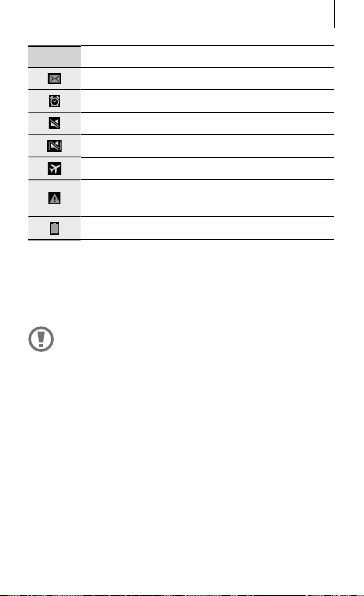
Ikona
Význa
m
Tichý
Vibrač
aktivován
Vyskytl
hyb
ě
Stav baterie
y.
•
Zab
e
m
Zab
V
p
Ab
nekl
p
•
p
(vy
kud
Nová textová nebo multimediální zpráva
Budík je aktivní
režim je aktivní
ní režim
Režim Letadlo je aktivní
a se c
opatrn
a nebo je třeba postupovat
Používání dotykového displeje
Na dotykovou obrazovku používejte pouze prst
raňte styku dotykového displeje sjinými
lektrickými zařízeními. Elektrostatické výboje
ohou způsobit poruchu displeje.
•
raňte styku dotykového displeje svodou.
lhké prostředí nebo styk svodou může způsobit
oruchu displeje.
•
y nešlo kpoškození dotykového displeje,
epejte na něj ostrými předměty a netlačte
říliš silně prsty.
Ponechání dotykového displeje v nečinnosti
o delší dobu může vést ke stínovým obrazům
pálení obrazu do obrazovky) nebo duchům.
zařízení nepoužíváte, vypněte dotykový
Po
displej.
Základy
27
Page 28
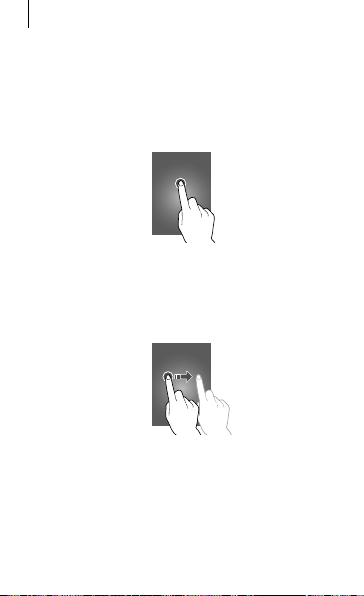
Základy
K
Ch
l
n
.
Přetažení
Ch
n
cílového umístění.
Gesta pomocí prstů
lepnutí
cete-li otevřít aplikaci, vybrat položku menu, stisknout
ačítko na obrazovce nebo zadat znaky pomocí klávesnice
t
a obrazovce, klepněte na položku prstem
cete-li přesunout ikonu, miniaturu nebo zobrazit náhled
ového umístění, klepněte a podržte ji a přetáhněte ji do
28
Page 29
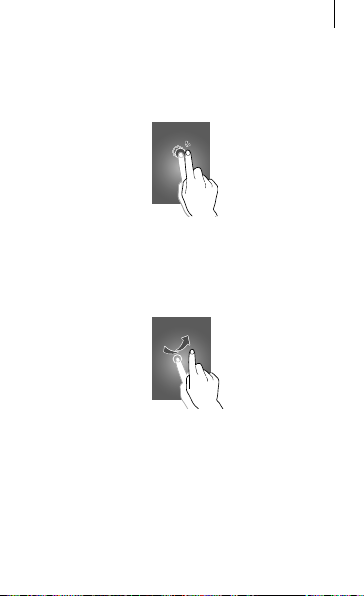
Dvojité klepnutí
dvak
dvak
.
í
dol
ů
Chcete-li přiblížit část webové stránky, mapy nebo obrázku,
rát na ni klepněte. Chcete-li se vrátit zpět, znovu
rát klepněte
Listován
Chcete-li zobrazit další panel, listujte v domovské obrazovce
eva nebo doprava. Chcete-li procházet webovou stránku
nebo seznam, například kontakty, listujte nahoru nebo dol
Základy
.
29
Page 30
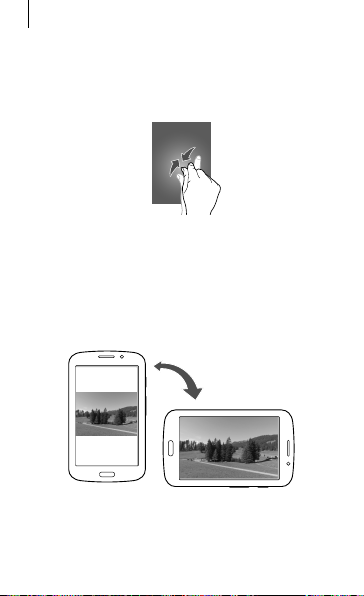
Základy
r
oddalte.
M
ý
ky
.
Zmáčknutí
Chcete-li přiblížit část webové stránky, mapy nebo obrázku,
oztáhněte od sebe dva prsty. Zmáčknutím položku
Otáčení obrazovky
noho aplikací umožňuje zobrazení bud v orientaci na
šku nebo na šířku. Otáčení zařízení způsobí, že se displej
v
automatic
obrazovky
30
upraví tak, aby vyhovoval nové orientaci
Page 31

oznámení a zrušte výběr položky Otočení displej
e
.
.
•
ky
slost
taci. Kalkulačka se
d
kalkulačku.
Ik
b
y
T
l
h
b
.
s
:
ace nebo deaktivace funkce
.
•
•
ace nebo deaktivace tichého re
e
ete nechat za
ebo ztišit.
•
e
:
h
.
Některé aplikace nedovolují otáčení displeje
Některé aplikace zobrazují odlišné obrazov
v závi
i na orien
po otočení
o polohy na šířku na vědeckou
Oznámení
ona oznámení se zobrazí na stavovém řádku v horní
razovky a oznamuje zmeškané hovory, nové
části o
, události v kalendáři, stav zařízení a další položky.
zpráv
ažením směrem dolů od stavového řádku otevřete
s oznámeními. Chcete-li zobrazit další upozornění,
pane
procházejte seznamem. Chcete-li panel s oznámeními
zavřít, přetá
části o
Prostřednictvím panelu oznámení můžete zobrazit aktuální
tav zařízení a používat následující možnosti
něte nahoru panel, který se nachází v dolní
razovky
-: Aktiv
GPS: Aktivace nebo deaktivace funkce GPS.
Zvuk: Aktiv
žimu můž
r
Otočení displej
raní při otočení zařízení
roz
řízení vibrovat n
Povolení nebo zakázání otáčení
Wi-Fi
žimu. V tichém
Základy
změní
31
Page 32

Základy
Bluetooth
:
ace nebo deaktivace funkce
uetooth.
•
ř
í.
R
.
:
ace nebo deaktivace re
.
bude váš telefon blokovat oznámení.
h
,
Nasta
.
•
.
:
ace nebo deaktivace automatické
ynch
.
•
Ú
ežimu.
y
.
D
k
n
D
l
.
N
p
p
.
Aktiv
Mobilní data: Aktivace nebo deaktivace datového
ipojen
p
ežim blok
Vrežimu blokování
C
klepněte na
Synch
s
r
Aktiv
cete-li určit, která oznámení budou blokována
ronizace aplikací
sporný režim: Aktivace nebo deaktivace úsporného
Dostupné možnosti se mohou lišit vzávislosti na
oblasti nebo posk
veníRežim blokování
Aktiv
tovateli služeb
Domovská obrazovka
omovská obrazovka představuje počáteční bod přístupu
e všem funkcím zařízení. Zobrazuje ikony indikátoru,
ástroje, zkratky aplikací a další položky.
omovská obrazovka může obsahovat více panelů. Chcete-
i zobrazit další panely, přejděte vlevo nebo vpravo
Nové uspořádání položek
Přidání ikony aplikace
a domovské obrazovce klepněte na položku Aplik. a
održte ikonu aplikace a pak ji přetáhněte do náhledu
anelu
32
Bl
žimu blokování
Page 33

Přidávání polož
ky
ů
.
y
•
domovskou obrazovku.
ky.
•
y
ý
b
ky.
ky
k
k
.
Domovskou obrazovku můžete přizpůsobit přidáním
, složek nebo stránek
nástroj
Klepněte a podržte prázdnou oblast na domovské
obrazovce a pak v
Aplikace a nástroje: Přidání nástrojů nebo aplikací na
Složka: Vytvoření nové slož
Stránka: Vytvoření nové stránky.
berte jednu z následujících kategorií:
Přesouvání položk
Klepněte a podržte položku a přesuňte ji do jiného místa.
Chcete-li ji přesunout na jin
razov
o
panel, přetáhněte ji na stranu
Odebírání polož
Klepněte na položku, podržte ji a přetáhněte ji do koše,
terý se zobrazí v horní části domovské obrazovky. Jakmile
oš zčervená, položku uvolněte
Základy
33
Page 34

Základy
Přid
lu
U
ku
.
P
lu
U
d
umístění.
lu
U
d
č
y.
.
N
jed
:
•
•
P
.
•
Ž
y
p
p
.
Nové uspořádání panelů
ání nového pane
Klepněte na položku
řesouvání pane
Klepněte na položku
ržte náhled panelu a pak ho přetáhněte do nového
po
pravit strán
pravit stránku, klepněte a
Odebírání pane
Klepněte na položku
ržte náhled panelu a pak ho přetáhněte do koše v dolní
po
ásti obrazovk
→
pravit stránku, klepněte a
Nastavení tapety
Nastavení snímku nebo fotografie uložené v zařízení, jako
tapety domovské obrazovky
Na domovské obrazovce klepněte na položku
astavit pozadí
nu z následujících možností
Galerie: Zobrazit fotografie zachycené fotoaparátem
zařízení nebo obrázky stažené z Internetu.
ozadí: Viz obrázky tapet
ivá pozadí: Zobrazení animovaných obrázků.
berte obrázek a klepněte na položku Nastavit
Pak v
ozadí. Nebo vyberte obrázek, změňte jeho velikost
řetažením rámečku a pak klepněte na tlačítkoHot
34
Domovská obrazovka a pak vyberte
Page 35

Používání nástrojů
f
ů
obrazovku.
•
ý
dod
•
.
k.
N
k
b
ky.
k
.
N
Nasta
í
a otevřete seznam možností nastavení. Vyberte
jak
.
Nástroje jsou malé aplikace poskytující praktické funkce
a in
ormace na domovské obrazovce. Chcete-li nástroje
používat, přidejte je z panelu nástroj
Některé nástroje se připojují kwebovým
službám. Používání webov
atečně zpoplatněno.
Dostupné nástroje se mohou lišit vzávislosti na
oblasti nebo poskytovateli služeb
Přidání nástrojů na domovskou obrazovku
Na domovské obrazovce klepněte na položku Apli
ástroje. Přejděte doleva nebo doprava na panel nástrojů
nástroj klepnutím a podržením přidejte do domovské
a pa
razov
o
Používání nástroje nastavení zkrate
Na domovské obrazovce klepněte na položku Aplik
ástroje a pak klepněte a podržte položkuZástupce
ven
možnost nastavení a přidejte ji na domovskou obrazovku
o zkratku
na domovskou
ch nástrojů může být
Základy
35
Page 36

Základy
h
lik
.
d
.
Vy
h
.
pak klep
j
Uko
pak klep
.
Používání aplikací
Zařízení může spouštět mnoho různých typů aplikací, v
u od médií po Internetové aplikace.
rozsa
Spuštění aplikace
Na domovské obrazovce nebo obrazovce aplikací otevřete
aci výběrem ikony
ap
Spuštění ze seznamu nedávno spuštěných
aplikací
Stisknutím a podržením tlačítka Domů otevřete seznam
ávno spuštěných aplikací
ne
berte ikonu aplikace, kterou chcete spustit.
Ukončení aplikace
Nepoužívané aplikace ukončujte, ušetříte tak energii baterie
ováte výkon zařízení
a zac
Stiskněte a podržte tlačítko Domů, klepněte na ikonua
něte na položkuKonec vedle aplikace a zavřete
i. Všechny aktivní aplikace zavřete klepnutím na možnost
nčit vše. Případně stiskněte a podržte tlačítko Domů a
něte na ikonu
36
Page 37

Základy
ý
.
b
.
C
.
U
lik
ý
složky.
U
u
.
Z
l
ložk
Z
k h
.
d
s
s
.
Obrazovka Aplikace
Obrazovka Aplikace zobrazuje ikony všech aplikací, včetně
nově nainstalovan
Na domovské obrazovce klepněte na položku Aplik. a
otevřete o
hcete-li zobrazit další panely, přejděte vlevo nebo vpravo
Nové uspořádání aplikací
Klepněte na položku
aci a pak ji přetáhněte do nového umístění. Chcete-li ji
ap
přesunout na jin
Organizace pomocí složek
Pro usnadnění vložte související aplikace do společné
ch aplikací
razovku Aplikace
pravit, klepněte a podržte
panel, přetáhněte ji na stranu obrazovky.
Klepněte na položku
aplikaci a pak ji přetáhněte na možnost Vytvořit složk
adejte název složky a pak klepněte na tlačítko OK.
Přetažením v
na po
ožte aplikace do nové složky a pak klepněte
u Ulož. a uspořádání uložte.
pravit, klepněte a podržte
Nové uspořádání panelů
máčkněte obrazovku, klepněte a podržte náhled panelu a
o přetáhněte do nového umístění
pa
Instalace aplikací
Ke stahování a instalaci aplikací použijte obcho
aplikacemi, jako je například Samsung App
37
Page 38

Základy
Odinstalova
aplik
byly
d
e
.
e
,
aplik
sdíl
.
g
b
da
.
.
h
.
j
Odinstalace aplikací
Klepněte na položku
aci, kterou chcete odinstalovat.
Výchozí aplikace, které
zakoupení nelze odinstalovat.
t a pak vyberte
součástí zařízení o
Sdílení aplikací
Sdílení stažených aplikací s dalšími uživateli pomocí
-mailu, Bluetooth nebo jiných metod
Klepněte na položku
ace, klepněte na tlačítko Hot. a pak vyberte metodu
ení. Další kroky se liší podle vybrané metody
Sdílet aplikac
vyberte
Nápověda
Přejděte do informací nápovědy a naučte se jak používat
zařízení a aplikace nebo konfi
razovce Aplikace klepněte na položku Nápově
Na o
Chcete-li zobrazit rady, vyberte příslušnou položku
urovat důležité nastavení.
Zadávání textu
K zadávání textu použijte klávesnici Samsung nebo funkci
lasového vstupu
Zadávání textu není vněkterých jazycích
podporováno. Chcete-li zadat text, musíte změnit
azyk zápisu na jeden zpodporovaných jazyků.
38
Page 39

Základy
l
odu
zadávání
a pak vyberte typ klávesnice, který chcete použít.
šechna
p
.
c
yky
y
klávesnice.
j
.
f
h
.
kl
k.
Změna typu klávesnice
Klepněte na libovolné pole pro zadávání textu, otevřete
pane
s oznámeními, klepněte na položkuZvolte met
Používání klávesnice Samsung
Nastavení možností pro klávesnici
Zadání pomocí velkých písmen.
Samsung.
Zadávání interpunkčních
znamének.
Vložení mezery.
Odstranění předcházejícího znaku.
Rozdělení na další řádek.
Zadání pomocí velkých písmen.
Přidání položky ze schránky.
Před zadáním znaku klepněte na klávesu. Pro v
ísmena klepněte na klávesu dvakrát
velká
Změna jazyka klávesni
Přidejte jaz
mezery doprava nebo doleva můžete změnit jazyk
na klávesnici a poté posunutím kláves
Hlasové zadávání textu
Aktivujte funkci hlasového zadávání a pak hovořte do
mikrofonu. Zařízení zobrazí, co mu nadiktu
Pokud zařízení slova správně nerozezná, klepněte na
podtržený text a vyberte alternativní slovo nebo
o seznamu
rozevírací
Chcete-li změnit jazyk nebo přidat jazyk hlasového
rozpoznávání,
epněte na aktuální jazy
ete
rázi z
39
Page 40

Základy
nebo
vyberte více nebo méně textu a pak klepněte na
k
.
y
ožnost
t
.
jiný
)
W
.
•
T
W
o
p
e
.
Kopírování a vkládání
Klepněte a podržte prst nad textem, přetažením položky
položku Vyjmout, chcete-li text vyjmout, nebo na položku
Kopírovat, chcete-li text kopírovat. Vybraný text se
z
opíruje do schránky
Chcete-li ho vložit do pole zadávání textu, klepněte a
podržte ho v bodě, kde b
Vloži
m
měl být vložen a pak klepněte na
Připojení k síti Wi-Fi
Chcete-li použít síť Internet nebo sdílet mediální soubory s
mi zařízeními, připojte zařízení k síti Wi-Fi. (str. 123
Zapínání a vypínání sítě Wi-Fi
Otevřete panel s oznámeními a pak klepnutím na položku
i-Fi síť zapněte nebo vypněte
elefon využívá neharmonizovanou frekvenci a je
určen kpoužití ve všech evropských zemích. Sítě
LAN mohou být v budovách provozovány bez
mezení v celé Evropské unii, ale nemohou být
rovozovány mimo budovy.
•
Nepoužíváte-li síť Wi-Fi, vypněte ji a šetřete
nergii baterie
40
Page 41

Připojování k sítím Wi-Fi
Wi-Fi
.
Vy
y
.
y
kdy
.
a tlačítko
do pol
j
klep
Ulo
.
J
z
V
Odstra
.
Na obrazovce Aplikace klepněte na položku Nastavení
a pak přetáhněte přepínač Wi-Fi doprava
berte síť ze seznamu nalezených sítí Wi-Fi, v případě
zadejte heslo a pak klepněte na položku Připojit
potřeb
Sítě, které vyžadují heslo se zobrazí pomocí ikony zámku. Po
připojení zařízení k síti Wi-Fi se zařízení automatick
koliv bude síť dostupná
Přidávání sítí Wi-Fi
Pokud se požadovaná síť nezobrazí v seznamu sítí, klepněte
Přidat síť Wi-Fi v dolní části seznamu sítí. Zadejte
n
název sítě
a pokud se ne
něte na tlačítko
e SSID sítě, vyberte typ zabezpečení,
edná o otevřenou síť, zadejte heslo a pak
žit
Zapomínání sítí Wi-Fi
akoukoliv dříve použitou síť, včetně aktuální sítě, lze
apomenout, takže se k ní zařízení automaticky nepřipojí.
yberte síť v seznamu sítí a pak klepněte na položku
nit
Základy
připojí,
41
Page 42

Základy
y
, vy
s
y
y
.
g
h
kl
í
Přid
ý
Existující
a
l
dob
g.
Nastavení
,
y
,
O
t
.
Nastavení účtů
Aplikace Google, jako například Obchod Pla
účet Google, a aplikace Samsung App
Samsung. Chcete-li maximálně v
tvořte si účty Google a Samsung
v
Přidávání účtů
Postupujte podle pokynů, které se zobrazí při otevření
aplikace Goo
C
epněte na obrazovce Aplikace na položku Nastaven
a zaregistrujte se, nebo klepněte na tlačítko
nastavení účtu dokončete podle pokynů na obrazovce. V
zařízení
Po
le bez přihlášení k nastavení účtu Google.
cete-li se přihlásit nebo zaregistrovat do účtu Google,
at účetGoogle. Pak klepněte na tlačítko Nov
ze používat více než jeden účet Google.
ně nastavte i účet Samsun
Odebírání účtů
Na obrazovce Aplikace klepněte na položku
vyberte název účtu pod položkouÚčt
chcete odebrat a pak klepněte na položku
42
vyžadují účet
užívat možnosti zařízení,
vyberte účet, který
žaduje
debrat úče
Page 43

Přenos souborů
.
V
n
y
f
p
.
H
aac a
ac
•
O
g
•
V
•
s
s
j
.
g
g
.
g
.
Přesunujte zvuky, videa, obrázky nebo jiné typy souborů ze
zařízení do počítače a podobně
některých aplikacích jsou podporovány
ásledující formáty souborů. Některé formát
souborů nejsou podporovány vzávislosti na verzi
twaru telefonu nebo operačního systému
so
očítače
udba: mp3, m4a, mp4, 3gp, 3ga, wma, ogg, oga,
fl
brázky: bmp, gif, jpg a pn
ideo: 3gp, mp4, avi, wmv, flv, asf, a mkv
Dokument: doc, docx, xls, xlsx, ppt, pptx, pdf, a txt
Připojení pomocí aplikace Samsung Kies
Aplikace Samsung Kies je počítačová aplikace, která
pravuje mediální knihovny, kontakty a kalendáře a
ynchronizuje je se zařízeními Samsung. Stáhněte si
novější aplikaci Samsung Kies z webu Samsung.
ne
Připojte zařízení kpočítači pomocí kabelu USB
1
Aplikace Samsung Kies se vpočítači spustí automaticky.
Pokud se pro
klepněte na ikonu Samsun
Přesunujte soubory mezi zařízením a počítačem
2
Další informace naleznete vnápovědě aplikace
Samsun
ram Samsung Kies nespustí, dvakrát
Kies
Kies vpočítači.
Základy
43
Page 44

Základy
U
Med
.
.
y
.
p
í
)
.
F
(
)
.
.
Připojování pomocí aplikace Windows
Media Player
jistěte se, že je v počítači nainstalována aplikace Windows
ia Player
Připojte zařízení kpočítači pomocí kabelu USB
1
Otevřete aplikaci Windows Media Player a proveďte
2
nchronizaci hudebních souborů.
s
Připojování jako mediální zařízení
Připojte zařízení kpočítači pomocí kabelu USB
1
Otevřete panel s oznámeními a pak klepněte na
2
oložku Připojeno jako multimediální zařízen
Mediální zařízení (MTP
Pokud váš počítač nepodporuje protokol Media Transfer
Protocol (MTP) nebo neobsahuje nainstalovaný žádný
odpovídající ovladač, klepněte na položku
PTP
Přesunujte soubory mezi zařízením a počítačem
3
44
otoaparát
Page 45

Zabezpečení zařízení
Z
ů
y
odemknutí kód.
í
je
Odblokova
bl
j
.
k
b
k chybě.
s
.
k
.
abraňte ostatním v používání nebo přístupu k osobním
m a informacím uloženým v zařízení pomocí funkcí
údaj
zabezpečení. Kd
Nastavení odemknutí podle tváře
Na obrazovce Aplikace klepněte na položku Nastaven
Zamknout displejZámek disple
iče
o
Po umístění vaší tváře do rámečku dojde k jejímu uložení.
nastavte záložní PIN kód nebo vzor pro odemknutí
Pa
razovky v případě, že při odemknutí pomocí tváře dojde
o
Nastavení odemknutí podle tváře a hlasu
Na obrazovce Aplikace klepněte na položku Nastavení
Zamknout displejZámek displejeObličej a hla
Po umístění vaší tváře do rámečku dojde k jejímu uložení
a pak nastavte hlasový příkaz. Dále nastavte záložní PIN
ód nebo vzor pro odemknutí obrazovky v případě, že při
odemknutí pomocí tváře a hlasu dojde k chybě
koliv zařízení odemykáte, vyžaduje k
Základy
t
45
Page 46

Základy
N
ak
.
N
o
.
í
je
P
.
ověřte.
Nastavení vzorce
a obrazovce Aplikace klepněte na položku Nastavení
Zamknout displej
akreslete vzor spojením čtyř nebo více teček a pak ho
pětovným nakreslením ověřte. Nastavte záložní PIN kód
pro odemknutí obrazovky vpřípadě, že zapomenete vzor
Zámek displejeZn
Nastavení kódu PIN
Na obrazovce Aplikace klepněte na položku Nastaven
Zamknout displejZámek disple
Zadejte alespoň čtyři čísla a pak heslo opětovným zadáním
46
IN
Page 47

Nastavení hesla
slo
.
Z
h
.
Z
j
.
S
g.
Z
.
.
Na obrazovce Aplikace klepněte na položku Nastavení
Zamknout displej
adejte alespoň čtyři znaky, včetně čísel a symbolů, a pak
eslo opětovným zadáním ověřte
Zámek displejeHe
Odemykání zařízení
apněte obrazovku stisknutím vypínače nebo tlačítka
Domů a zade
te kód pro odemknutí
Pokud kód k odemknutí zapomenete, můžete
zařízení nechat resetovat vservisním středisku
amsun
Upgrade zařízení
ařízení lze upgradovat na nejnovější software
Dostupnost této funkce závisí na oblasti a
poskytovateli služeb
Základy
47
Page 48

Základy
lik
b
C
dial
drob
.
•
kud
•
p
.
Z
.
O za
ualizovat
.
Upgrade pomocí aplikace Samsung Kies
Spusťte aplikaci Samsung Kies a připojte zařízení k počítači.
Ap
ace Samsung Kies zařízení automaticky rozpozná a
razí případné dostupné aktualizace v dialogovém okně.
zo
hcete-li spustit upgrade, klikněte na tlačítko Aktualizace v
ogovém okně. Viz nápověda aplikace Samsung Kies pro
nosti o postupu upgradu
po
Nevypínejte počítač a neodpojujte kabel USB,
probíhá aktualizace zařízení.
po
Během aktualizace zařízení nepřipojujte kpočítači
další mediální zařízení. Mohlo by to způsobit
rocesu aktualizace
narušení
Upgrade pomocí bezdrátového připojení
ařízení lze přímo upgradovat na nejnovější software
pomocí služby bezdrátového zasílání firmwaru (FOTA)
Na obrazovce Aplikace klepněte na položku Nastavení
řízení
Aktualizace softwaruAkt
48
Page 49

Komunikace
T
.
fon
.
Kl
e
:
k
.
P
p
.
k
ů.
•
K
l
Telefon
uto aplikaci použijte kuskutečnění nebo přijetí hovoru
Na obrazovce Aplikace klepněte na položku Tele
Volání
Volání
Použijte jednu z následujících metod:
•
ávesnic
Zadejte číslo pomocí klávesnice a pak
lepněte na položku
•
rotokoly: Zahajte hovor z historie příchozích a
odchozích hovorů a z
•
Oblíbené: Zahajte hovor ze seznamu oblíbených
ontakt
ontakty: Zahajte hovor ze seznamu kontaktů.
Rychlé vytáčení číse
Pro čísla zrychlené volby klepněte na odpovídající číslo a
přidržte je.
ráv
49
Page 50

Komunikace
l
adává
automatické
p
zah
.
ů
ů
s
h
.
M
olá
+
klep
.
u
:
•
Pod
p
t
.
•
P
.
•
K
e
:
.
Předvídání číse
Při z
ní čísel na klávesnici se zobrazí
ředpovídání. Vyberte jednu z následujících možností a
ajte hovor
Hledání kontakt
Zadejte jméno, telefonní číslo nebo e-mailovou adresu a
vyhledejte kontakt v seznamu kontakt
e zobrazí předpovídané kontakty. Vyberte jeden a zahajte
ovor
ezinárodní v
Klepněte a podržte0dokud se nezobrazí znaménko
. Zadejte kód země, kód oblasti a telefonní číslo a pak
něte na ikonu
ní
. Při zadávání znaků
Během hovor
K dispozici jsou následující akce
ržet: Podržení hovoru. Podržený hovor obnovíte
nutím na tlačítko Uvolni
kle
ř. hovor: Vytočení druhého hovoru
lávesnic
Otevření klávesnice
50
Page 51

R
f
.
•
Dod. hals.
:
.
y
.
•
ří
•
Přep.
•
konf
f
j
.
•
K
ů.
•
y.
•
Př
O
.
•
k
k
k
eprod.: Aktivuje hlasitý odposlech. Při použití hlasitého
onu nepřikládejte zařízení kuchu
tele
→
Zvýšení hlasitosti
Ztlumit: Vypne mikrofon, aby vás druhá strana nemohla
šet
sl
Sluch.: Přepne na sluchátka Bluetooth, pokud jsou k
zení připojena.
za
: Přepíná mezi dvěma hovory.
Sloučit: Pokud jsou spojeny dva hovory, vytvoří
erenční hovor. Pokud chcete přidat další osoby,
opakujte postustr. Tato
e aktivní služba konferenčního hovoru
ontakty: Otevření seznamu kontakt
Zpráva: Odesílání zpráv
enos: Propojí první stranu s druhou stranou.
dpojí vás od konverzace
Správa konferenčních hovorů: Ponechá
romou konverzaci s jednou stranou během
sou
onferenčního hovoru nebo odpojí jednu stranu z
onferenčního hovoru.
unkce je dostupná pouze pokud
Komunikace
51
Page 52

Komunikace
Přidává
ů
C
kl
.
ů
C
kl
ly
.
C
dle
.
Č
y
k
.
ů
ů
Dalš
í
Č
y
ý
pevné volby
.
Bloková
ů
.
ů
ů
Dal
ů
h
.
ní kontakt
hcete-li do seznamu kontaktů přidat telefonní číslo
ávesnice, zadejte číslo a klepněte na možnost
z
Zobrazení záznamů hovor
hcete-li zobrazit historii příchozích a odchozích hovorů,
epněte na možnostProtoko
hcete-li filtrovat protokol volání, klepněte na možnost
Zobrazit po
a pak vyberte příslušnou možnost
íslo pevné volb
Zařízení lze nastavit k omezování odchozích hovorů pouze
na čísla se speciálním předčíslím. Tato předčíslí jsou uložena
artě SIM nebo USIM
na
Klepněte na položku
Nastavení hovor
Zapnout pevnou volbu a pak zadejte kód PIN2
volb
s kartou SIM nebo USIM. Klepněte na Seznam čísel
dodan
a přidejte čísla
Nastavení hovor
í nastaven
ísla pevné
ní hovor
Zařízení lze nastavit k blokování určitých hovorů. Například
lze zakázat mezinárodní hovory
Klepněte na položku
Nastavení hovor
, vyberte typ hovoru, vyberte možnost blokování
hovor
ovoru a zadejte heslo
Nastavení hovor
ší nastaveníBlokování
52
Page 53

Přijímání hovorů
ů
mimo kruh
ebo stiskněte tlačítko sluchátek.
l
p
Od
u
mimo kruh
h
l
h
h
ů
N
y
.
l
N
ů
N
řepínač
Režim automatického odmítnutí
doprava a pak
k
í
.
l
k kl
t
.
Zvedání hovor
Během příchozího hovoru přetáhněte ikonu
n
Pokud je aktivní služba čekající hovor, lze provést další
ání. Po přijetí druhého hovoru bude první hovor
vo
održen.
mítnutí hovor
Během příchozího hovoru přetáhněte ikonu
nebo stiskněte a podržte tlačítko sluchátek.
C
cete-li při odmítnutí příchozího hovoru odeslat
ajícímu zprávu, klepněte na možnost Odmítnout
vo
ovor se zprávou. Chcete-li vytvořit zprávu při odmítnutí
ovoru, klepněte na položku
astavení hovorůNastavit odmítnuté zpráv
Automatické odmítání hovorů od nechtěných číse
Klepněte na položku
astavení hovorůOdmítnutí hovoru, přetáhněte
p
lepněte na položku Seznam automatického odmítnut
epněte na tlačítko , zadejte číslo, přiřaďte kategorii a
K
epněte na položku Uloži
pa
Nastavení hovor
astavení hovor
Komunikace
53
Page 54

Komunikace
y
Z
ý
ů.
r
y
k
ů.
ů
N
ů
Dal
í
r
.
Přes
ů
Z
yb
.
ů
Nasta
h
Povo
.
C
.Nebo stiskněte tlačítko sluchátek.
Zmeškané hovor
meškáte-li hovor, zobrazí se na stavovém řádku ikona
. Otevřete panel s oznámeními a zobrazte seznam
ch hovor
zmeškan
Čekající hovo
Čekající hovor představuje službu poskytovanou
tovatelem služeb. Uživatel může tuto službu použít
posk
pozastavení aktuálního hovoru a přepnutí na příchozí
hovor. Tato služba není dostupná u video hovor
Chcete-li tuto službu využít, klepněte na položku
Nastavení hovor
nastaven
Čekající hovo
astavení hovor
měrování hovor
ařízení lze nastavit k odesílání příchozích hovorů na
rané číslo
v
Klepněte na položku
vení hovorůPřesměrování hovorů a pak vyberte
ovoru a podmínku. Zadejte číslo a klepněte na položku
typ
lit
Nastavení hovor
Ukončení hovoru
hcete-li hovor ukončit, klepněte na položku Ukončit
54
ší
Page 55

Video hovory
u
Z
k kl
zahajte video hovor.
u
:
•
Kopie
•
N
.
.
•
P
f
.
•
K
.
•
Rep
.
•
.
•
ří
Vytvoření video hovor
adejte číslo nebo vyberte kontakt ze seznamu kontaktů a
epnutím na ikonu
pa
Během video hovor
K dispozici jsou následující akce
: Uloží obrázek druhé strany.
ahrát: Uloží video obrázků druhé strany
Nahrávání hovorů bez předchozího souhlasu druhé
strany je vmnoha zemích nezákonné
řep. fotoap.: Přepínání mezi předním a zadním
otoaparátem
lávesnice: Otevření klávesnice
rod.: Deaktivuje funkci hlasitého odposlechu
Ztlumit: Vypne mikrofon, aby vás druhá strana nemohla
slyšet
Sluch.: Přepne na sluchátka Bluetooth, pokud jsou k
zení připojena.
za
Komunikace
55
Page 56

Komunikace
Sk
•
Odch
druhé straně.
A
áš obrázek.
u
:
áš obrázek.
•
.
:
trovaného re
u.
P
ů
P
o
.
•
rýt: Skryje váš obraz před druhou stranou.
v
v
fil
ozí obrázek: Vybere obrázek, který se zobrazí
nimované emotikony: Použije emotikony na
Zobrazení témat
Zap. filtrované zob
Použije dekorativní ikony na
žim
Změní režim zobrazení do
řepínání obrázk
řetáhněte obrázek každé strany na obrázek druhé strany a
brázky zaměňte
56
Page 57

Kontakty
T
t
.
y
.
u
a zadejte informace o kontaktu.
•
: Přidat obrázek.
/
: Přidat nebo odstranit pole kontaktu.
Ú
Z
.
u
.
lby
b
o
k kl
.
uto aplikaci použijte ke správě kontaktů, včetně
elefonních čísel, e-mailových adres a dalších položek
Na obrazovce Aplikace klepněte na položku Kontakt
Správa kontaktů
Vytvoření kontakt
Klepněte na ikonu
•
pravy kontaktu
volte kontakt, který chcete upravovat, potom klepněte
na
Odstranění kontakt
Klepněte na ikonu
Nastavení čísla rychlé vo
Klepnutím na položku
vyberte číslo rychlé volby a pak vyberte kontakt. Chcete-li
debrat číslo rychlé volby, klepněte na něj a podržte ho a
epněte na tlačítko Odstranit
pa
Nastavení rychlých vole
Komunikace
57
Page 58

Komunikace
:
•
ů
.
•
dej
.
•
: Přidat do oblíbených kontaktů.
•
/
: Zahájit hlasový nebo video hovor.
•
: Vytvořit zprávu.
•
: Napsat e-mail.
le
e
.
y
v seznamu kontaktů.
g
Hledání kontaktů
Použijte jednu z následujících metod hledání
Přejděte nahoru nebo dolů vseznamu kontaktů.
Pro rychlé procházení použijte indexy na levé straně
seznam kontakt
Klepněte na pole hledání v horní části seznamu kontaktů
a za
Po výběru kontaktu proveďte jednu z následujících akcí:
, podél nichž táhněte seznam prstem
te kritéria hledání
Import a export kontaktů
Synchronizace s kontakty Goog
Klepněte na položku
Kontakty synchronizované s kontakty Google se zobrazí
pomocí ikon
Pokud přidáte nebo odstraníte kontakt v zařízení, bude také
přidán nebo odstraněn z kontaktů Goo
58
Spojit s Googl
le a podobně.
Page 59

Synchronizace s kontakty Samsun
g
account
.
y
v seznamu kontaktů.
ů
.
ů
y
,
y
,
B
.
ů
u
,
u
,
.
ů
ku p
a
.
Klepněte na položku
Spojit s účtem Samsung
Komunikace
Kontakty synchronizované s kontakty Samsung se zobrazí
pomocí ikon
Pokud přidáte nebo odstraníte kontakt v zařízení, bude také
přidán nebo odstraněn z kontakt
Samsung a podobně
Import kontakt
Klepněte na
Import z SD kart
Import/ExportImport ze SIM kart
nebo Import z paměti US
Export kontakt
Klepněte na
Export na SD kart
Import/ExportExport na SIM kart
nebo Export do paměti USB
Sdílení kontakt
Klepněte na položku
řes, vyberte kontakty, klepněte na tlačítko Hot.
vizit
pak vyberte metodu sdílení
Import/ExportSdílet
59
Page 60

Komunikace
a pak proveďte jednu z
:
edá
tů.
•
Přid
k
:
koblíbeným.
•
k
: Odebrá
tů
h.
•
T
b
.
P
y
Vy
lena
l
.
n
a pak proveďte jednu z
:
•
dat
:
edá
tů.
•
U
•
P
a
:
•
Odebra
•
y.
Oblíbené kontakty
Klepněte na položku
následujících akcí
Hledat: Hl
Odebrat z oblíbených polože
zoblíbenýc
abulka / Seznam: Zobrazení kontaktů vpodobě tabulky
ne
ní kontak
at do oblíbených polože
o seznamu
Přidání kontaktů
Skupiny kontaktů
řidávání kontaktů do skupin
berte skupinu a pak klepněte na ikonu
. Vyberte kontakty, které chcete přidat, a pak klepněte
č
ačítko Hot
na t
Správa skupi
Klepněte na položku
následujících akcí
Hle
Hl
ní kontak
pravit: Změna nastavení skupiny.
řidat člen
Odeslat zprávu: Odeslání zprávy členům skupin
60
Přidání členů do skupiny.
t člena: Odebrání členů ze skupiny.
ní kontak
Přidat
Page 61

Odesla
•
vedle názvu
k kl
.
n
kl
ko
Odstra
odstranit.
y
V
Odesla
p
ebo
Odesla
a tlačítko
.
t e-mail: Odeslání e-mailu členům skupiny.
Změnit pořadí: Klepněte a podržte
skupiny, přetáhněte ho nahoru nebo dolů do jiného
umístění a pa
epněte na tlačítkoHot
Odstranění skupi
Klepněte na , vyberte skupiny přidané uživatelem a
epněte na tlačít
nit. Výchozí skupiny nelze
Odesílání zprávy nebo e-mailu členům skupin
yberte skupinu, klepněte na položku
rávu n
z
n
t e-mail, vyberte členy a pak klepněte
Hot
Komunikace
t
61
Page 62

Komunikace
Vy
lep
l
,
f
ad
Ulo
f
tku
.
b
.
T
.
y
.
ů
f
k
b.
.
:
•
Z
•
Hot.
Vizitka
tvoří vizitku a odešle ji ostatním.
K
něte na položku Nastavit profi
například tele
resu a pak klepněte na položku
ormací uživatele během nastavení zařízení, vyberte
in
vizi
Klepněte na položku
vy
onní číslo, e-mailovou adresu a poštovní
v JÁ a pak ji upravte klepnutím na položku
erte metodu sdílení
zadejte podrobnosti,
žit. Dojde-li k uložení
Sdílet vizitku přes a pak
Zprávy
uto aplikaci použijte kodeslání textových zpráv (SMS)
nebo multimediálních zpráv (MMS)
Na obrazovce Aplikace klepněte na položku Zpráv
Pokud se nacházíte mimo svoji domovskou síť,
odesílání nebo přijímání zpráv m
zpoplatněno. Bližší in
ytovatele služe
pos
ormace získáte od svého
Odesílání zpráv
Klepněte na ikonu , přidejte příjemce, zadejte zprávu a
pak klepněte na ikonu
Chcete-li přidat příjemce, použijte následující metody
adejte telefonní číslo.
Klepněte na ikonu , vyberte kontakty a pak klepněte
na položku
62
že být dodatečně
Page 63

Pomocí následujících metod vytvořte multimediální zprávu
:
•
a připojte obrázky, videa, kontakty,
ky.
Ch
P
t
.
a
.
OK
. Zařízení
.
•
ť
•
T
ý
ý
y
.
C
k
.
.
Klepněte na ikonu
poznámky, události a další polož
cete-li vložit předmět, klepněte na položku
řidat předmě
Odesílání naplánovaných zpráv
Během psaní zprávy klepněte na
Nastavte datum a čas, potom klepněte na
odešle zprávu v určený čas a datum
Pokud je zařízení ve stanovenou dobu vypnuté,
pokud není připojeno k síti, nebo pokud je sí
nestabilní, zpráva nebude odeslána.
ato funkce je založena na času a datu
nastaveném v zařízení. Čas a datum nemusí b
, pokud se pohybujete mezi časovými
správn
a síť neaktualizuje informace
pásm
Plánovaná zpráv
Zobrazení příchozích zpráv
Příchozí zprávy jsou seskupeny do vláken podle kontaktu.
hcete-li zobrazit zprávu od dané osoby, vyberte její
ontakt
Poslech hlasové zprávy
Klepněte a podržte klávesu 1 na klávesnici a pak postupujte
dle pokynů od poskytovatele služeb
Komunikace
t
63
Page 64

Komunikace
T
lových
b
l
.
ail
.
Z
ú
Další
, například Google Mail
Ruční
n
.
í
Přidat účet
.
kl
v horní části obrazovky. Zadejte
p
deslat.
na ikonu
.
S
.
.
E-mail
uto aplikaci použijte kodeslání nebo zobrazení
e-mai
Na o
Nastavení e-mailových účtů
Nastavení e-mailového účtu při prvním otevírání položky
E-m
a Yahoo nebo pro e-mailové účty ostatních společností
klepněte na možnost
Chcete-li nastavit jiný e-mailový účet, klepněte na položku
Odesílání zpráv
Klepněte na e-mailový účet, který chcete použít, a pak
O
Chcete-li přidat příjemce ze seznamu kontaktů, klepněte
Chcete-li přidat více příjemců, klepněte na položku+Kopie/
Klepnutím na +Já přidáte sebe jako příjemce
64
zpráv.
razovce Aplikace klepněte na položku E-mai
adejte e-mailovou adresu a heslo. Pro soukromý e-mailový
čet klepněte na možnost
astavení dle pokynů na obrazovce
Nastaven
epněte na ikonu
říjemce, předmět a zprávu a pak klepněte na ikonu
krytá
nast. Po výběru dokončete
Page 65

Klepněte na ikonu
a připojte obrázky, videa, kontakty,
y.
vložíte do zprávy obrázky, události,
k
Plánované odesílání
, nastavte čas a datum a pak klepněte
tlačítko
.
•
ť
bil
•
T
ý
ý
hyb
ť
.
poznámky, události a další položk
Klepnutím na ikonu
ontakty, informace o lokalitě atd.
Odesílání naplánovaných zpráv
Během psaní zprávy klepněte na. Zaškrtněte políčko
na
Hotovo. Zařízení odešle zprávu v určený čas a
datum
Pokud je zařízení ve stanovenou dobu vypnuté,
pokud není připojeno k síti, nebo pokud je sí
ní, zpráva nebude odeslána.
nesta
ato funkce je založena na času a datu
nastaveném v zařízení. Čas a datum nemusí b
, pokud se po
správn
neaktualizuje informace
pásmy a sí
ujete mezi časovými
Komunikace
t
65
Page 66

Komunikace
y
a ikonu
.
C
klep
vedle přílohy.
Čtení zpráv
Vyberte e-mailový účet, který chcete použít a načtěte nové
zpráv
. Chcete-li manuálně načíst nové zprávy, klepněte
n
hcete-li si zprávu přečíst, klepněte na ni.
Odpovídání na zprávu.
Vytvořit zprávu.
Přidání této e-mailové adresy do
seznamu kontaktů.
Přeposílání zprávy.
Odstraňování zprávy.
Označení zprávy jako upomínky.
Otevírání příloh.
Přesun na předchozí nebo další
Klepnutím na kartu příloha otevřete přílohy a pak ji uložte
zprávu.
nutím na ikonu
66
Page 67

Google Mail
T
s
.
l
.
k
b.
T
l
b.
V lib
,
O
T
.
C
+
Á
.
C
U
t
.
C
deo
.
Ch
Zahodit.
uto aplikaci použijte krychlému a přímému přístupu do
lužby Google Mail
Na obrazovce Aplikace klepněte na položku Google Mai
Dostupnost této aplikace závisí na oblasti a
ytovateli služe
pos
ato aplikace může být označena odlišně v
osti na oblasti nebo poskytovateli služe
závis
Odesílání zpráv
ovolné poštovní schránce klepněte na ikonu
zadejte příjemce, předmět a zprávu a pak klepněte na ikonu
DESLA
hcete-li přidat více příjemců, klepněte na položku
KOPIE/SKRYT
Klepnutím na připojíte obrázky.
hcete-li zprávu uložit pro pozdější doručení, klepněte na
položku
hcete-li připojit videa, klepněte na položku
vi
cete-li začít znovu, klepněte na položku
ložit koncep
Komunikace
Připojit
67
Page 68

Komunikace
Označení
A
h
Mail
.
C
k
a pak vyberte označení, které chcete
.
Čtení zpráv
Odstranění této zprávy.
Ponechání této zprávy pro
dlouhodobé uložení.
Přidání této e-mailové adresy do
seznamu kontaktů.
Označení zprávy jako upomínky.
Náhled přílohy.
Přidání označení k této zprávě.
Označení zprávy jako nepřečtené.
Přeposlání této zprávy dalším lidem.
Odpověď všem příjemcům.
Odpovídání na zprávu.
plikace Google Mail nepoužívá skutečné složky, ale
používá místo to
se zobrazí zprávy označené Doručená pošta
hcete-li přidat označení do zprávy, vyberte zprávu,
lepněte na ikonu
přiřadit
o označení. Po spuštění aplikace Google
68
Page 69

Talk
T
.
alk
.
posky
b.
s
k
O
.
V
.
u
.
hat
.
uto aplikaci použijte kchatování sostatními pomocí služby
Google Talk
Na obrazovce Aplikace klepněte na položku T
Dostupnost této aplikace závisí na oblasti a
tovateli služe
Veřejný profil
Klepněte na ID účtu v horní části seznamu přátel a změňte
tav dostupnosti, obrázek nebo stavovou zprávu.
Přidávání přátel
Klepněte na ikonu , zadejte e-mailové adresy přítele,
terého chcete přidat a pak klepněte na položku HOTOV
Chat s přáteli
yberte přítele ze seznamu přátel, zadejte zprávu do pole v
dolní části obrazovky a pak klepněte na ikonu
Chcete-li do chatu přidat přítele, klepněte na položku
Přidat do chat
Chcete-li chat ukončit, klepněte na položku
c
Komunikace
Ukončit
69
Page 70

Komunikace
.
ch
V
.
T
.
.
y
.
Všechny kruhy
ahoru nebo dolů.
T
ok
.
c
.
k
b.
Vyb
dol
.
Přepínání mezi chaty
Přejeďte doleva nebo doprava
Odstranění historie chatu
Chaty se automaticky ukládají. Chcete-li odstranit historii
atu, klepněte na položku
ymazat historii chatů
Google+
uto aplikaci použijte, chcete-li sjinými lidmi zůstat
vkontaktu prostřednictvím služby sociální sítě Google
Na obrazovce Aplikace klepněte na položku Google+
Dostupnost této aplikace závisí na oblasti a
tovateli služeb
posk
Klepněte na možnost
potom prohlížejte příspěvky z vašich kruhů rolováním
n
pro změnu kategorie,
Pokec
uto aplikaci použijte kchatování sostatními pomocí služby
amžitého zasílání zpráv Google+
Na obrazovce Aplikace klepněte na položku Poke
Dostupnost této aplikace závisí na oblasti a
ytovateli služe
pos
erte přítele ze seznamu přátel, zadejte zprávu do pole v
ní části obrazovky a pak klepněte na ikonu
70
Page 71

ChatON
T
hl
g.
ChatON
.
y
.
Z
ů
ů
Synchronizovat kontakty
.
ačněte chatovat.
ato aplikace slouží kchatování sjiným telefonem. Abyste
i tuto aplikaci používat, musíte se přihlásit kúčtu
mo
Samsun
Na obrazovce Aplikace klepněte na položku
Dostupnost této aplikace závisí na oblasti a
tovateli služeb
posk
adáním telefonních čísel nebo e-mailových adres účt
Samsung nebo výběrem kamarádů ze seznamu návrh
vytvořte seznam kamarádů. Nebo můžete klepnutím na
ztelefonu
Klepněte na ChatyZahájit chat a po výběru kamaráda
z
ručně synchronizovat kontakty
Komunikace
71
Page 72

Web a sítě
T
b
t
.
k
a
.
a sdílejte, uložte nebo vytiskněte aktuální
.
.
nebo d
stránku.
k
.
y
.
Internet
uto aplikaci použijte kprocházení internetu.
Na o
razovce Aplikace klepněte na položku Interne
Zobrazení webových stránek
Klepněte na pole adresa, zadejte webovou adresu a pak
lepněte na položku Přejít n
Klepněte na
webovou stránku během jejího prohlížení
Otevření nové stránky
Klepněte na ikonu
Chcete-li přejít na novou webovou stránku, přejděte doleva
oprava na poli snázvem a pak klepnutím vyberte
Vyhledávání na webu pomocí hlasu
Klepněte na pole adresy, klepněte na ikonu, vyslovte
líčové slovo a pak vyberte jedno z navrhovaných klíčových
slov, které se zobrazí
Dostupnost této funkce závisí na oblasti a
tovateli služeb
posk
72
Page 73

Záložky
s
.
konu
a pak jednu vyberte.
s
s
i
.
ší
ý
.
l
.
ky
.
kl
ku
.
d
t
.
Chcete-li přidat aktuální webovou stránku do záložek,
tiskněte položku
Chcete-li otevřít webovou stránku v záložkách, klepněte na
i
Historie
Klepněte na položku
tránku ze seznamu nedávno navštívených webových
tránek. Chcete-li odstranit historii, klepněte na položku
Smazat histori
Klepněte na položku
a otevřete webovou stránku ze seznamu
nejnavštěvovanějších webov
Historie a otevřete webovou
Historie
Nejnavštěvovaněj
ch stránek
Odkazy
Klepnutím a podržením odkazu na webovou stránku ji
otevřete na nové stránce, u
Chcete-li zobrazit uložené webové stránky, klepněte na
→
Stažené polož
ožte ji nebo zkopírujte
Sdílení webových stránek
Chcete-li sdílet adresu webových stránek s ostatními,
epněte na položku
Chcete-li sdílet část webové stránky, klepněte a podržte
ovaný text a pak klepněte na položku
poža
Sdílet strán
Web a sítě
Sdíle
73
Page 74

Web a sítě
y.
e
.
ky
b.
k
.
.
Ch
y
stránku.
sl
.
s
.
Chrome
Pomocí této aplikace můžete vyhledávat informace a
procházet webové stránk
Na obrazovce Aplikace klepněte na položku Chrom
Dostupnost této aplikace závisí na oblasti a
tovateli služe
pos
Zobrazení webových stránek
Klepněte do pole adresy a zadejte webovou adresu a
ritéria vyhledávání
Otevření nové stránky
Klepněte na položku
cete-li přejít na novou webovou stránku, přejděte doleva
nebo doprava na poli snázvem a pak klepnutím v
Vyhledávání na webu pomocí hlasu
Klepněte na pole adresy, klepněte na ikonu, vyslovte
klíčové slovo a pak vyberte jedno z navrhovaných klíčových
ov, které se zobrazí
Synchronizace s jinými zařízeními
Synchronizujte otevřené karty a záložky pro použití
prohlížečem Chrome vjiném zařízení, jste-li přihlášení
pomocí stejného účtu Google
74
Nová karta
berte
Page 75

Chcete-li zobrazit otevřené karty vjiných zařízeních,
klep
Jiná za
kterou chcete ote
t.
ky
.
ů
y
ý
l
Vždy
ů
ů
p
ý
.
(
ů
l
luetooth.
Chcete-li zobrazit záložky, klepněte na položku
Zálož
něte na
→
řízení. Vyberte webovou stránku,
vří
Bluetooth
Aplikace Bluetooth vytváří přímé bezdrátové připojení mezi
dvěma zařízeními na krátké vzdálenosti. K výměně dat nebo
mediálních soubor
Bluetooth.
•
•
•
•
sdalšími zařízeními použijte rozhraní
Společnost Samsung nenese zodpovědnost
za případnou ztrátu, zach
dat odeslan
B
a vyměňujete data, jsou d
zabezpečená. Pokud se mezi zařízeními nacházejí
překážky, m
Některá zařízení, obzvláště ta, která nejsou
testována nebo schválena s
SIG, nemusejí b
Nepoužívejte Bluetooth k nezákonným účelům
například pirátské kopie souborů nebo ilegální
odposlouchávání hovor
Spo
případné následky ilegálního zneužití funkce
B
ch nebo přijatých pomocí funkce
uetooth.
se přesvědčte, že zařízení, se kterými sdílíte
že být provozní dosah snížen.
ečnost Samsung není zodpovědná za
cení nebo zneužití
věryhodná a řádně
t se zařízením kompatibilní
olečností Bluetooth
pro komerční účely).
Web a sítě
75
Page 76

Web a sítě
klep
h
.
Bluetooth
b
k
ob
.
M
l
e
.
al
Bluetoo
s
ý
s
h
. Pokud obd
te
k
Chcete-li aktivovat funkci Bluetooth, na obrazovce Aplikace
něte na položku NastaveníBluetooth a pak
něte přepínač Bluetooth doprava
přetá
Párování s jinými zařízeními Bluetooth
Na obrazovce Aplikace klepněte na položku Nastavení
zařízení. Vy
přijměte automaticky vytvořený přístupový klíč na
a pa
ě zařízení
Hledat a projděte si seznam nalezených
erte zařízení, se kterým chcete provést párování
Odesílání a příjem dat.
noho aplikací podporuje přenos dat pomocí funkce
uetooth. Příkladem je aplikace Galeri
B
erie, vyberte obrázek, klepněte na položku
G
th a pak vyberte jedno ze spárovaných zařízení
funkcí Bluetooth. Po provedení přijměte žádost o ověření
Bluetooth na dalším zařízení a obrázek přijměte. Přenesen
oubor bude uložen do složky Bluetoot
ontakt, bude automaticky přidán do seznamu kontaktů.
76
Otevřete aplikaci
rží
Page 77

Group Play
hudb
sít
.
y
.
y
.
k
Sdílet obrázek
,
S
t
u
,
H
.
klep
.
Pomocí této aplikace můžete sdílet obrázky, dokumenty a
u s dalšími zařízeními, která jsou připojena ke stejné
i Wi-Fi
Na obrazovce Aplikace klepněte na položku Group Pla
Dostupnost této aplikace závisí na oblasti a
tovateli služeb
posk
Sdílení souborů
Klepněte na Začáte
1
2
Připojení kjiné instanci Group Play
Klepněte na Připojit
nebo Sdílet hudb
dokumen
sdílení a klepněte na
Zadejte kód PIN a klepněte naHot
něte na Hot
otovo nebo Hot.
jiné zařízení, zadejte kód PIN a
vyberte soubory pro
Web a sítě
dílet
77
Page 78

Média
T
dby.
h
č
.
f
ří
p
V
c
.
o
.
Hudební přehrávač
uto aplikaci použijte kposlechu hu
Na obrazovce Aplikace klepněte na položku Hudební
ráva
pře
Některé formáty souborů nejsou podporovány
vzávislosti na nainstalované verzi so
zení.
za
•
Některé soubory se nemusí vzávislosti na použité
metodě kódování
Přehrávání hudby
yberte hudební kategorii a pak vyberte skladbu, kterou
hcete přehrát
Klepnutím na obrázek alba vdolní části obrazovky otevřete
brazovku hudebního přehrávače
78
řehrát správně.
twaru
Page 79

Nastavení souboru jako oblíbené
y
ko
u
.
V
b.
b
.
OK
p
s
b
.
skladby.
Ztlumení zvuku.
Nastavení hlasitosti.
Média
Otevření seznamu skladeb.
Zobrazí podrobnosti souboru.
Výběr zvukového efektu.
Zapnutí režimu náhodného
přehrávání.
Restart aktuálně přehrávané
skladby nebo přechod na předchozí
skladbu. Klepnutím a podržením se
rychle přesuňte zpět.
Nastavení skladby jako vyzvánění
Chcete-li použít aktuálně přehrávanou skladbu jako
zvánění, klepněte na položku
v
Vyzváněcí tón hovor
Vytváření seznamů skladeb
ytvořte si vlastní výběr sklade
Klepněte na
název a klepněte na tlačítko
chcete přidat, a pak klepněte na Hot.
Chcete-li aktuálně
kladeb, klepněte na položku
Vytvořit seznam sklade
. Vyberte skladby, které
řehrávanou skladbu přidat do seznamu
Do sez. sklade
Změna režimu opakování.
Přecházení na další skladbu.
Klepnutím a podržením se rychle
přesuňte vpřed.
Pozastavení a obnovení přehrávání.
Nastavit ja
Zadejte
79
Page 80

Média
s
skladby kl
.
y
.
T
G
f
)
át
.
.
u
•
.
•
zák
•
p
.
Přehrávání hudby podle nálady
Přehrávejte hudbu ve skupinách podle nálady. V zařízení
e automaticky vytvoří seznam skladeb. Po přidání nové
epněte na položku Hudební ráj
Klepněte na položku Hudební ráj a vyberte buňku nálady.
Nebo přetažením prstu v
berte více buněk
Fotoaparát
uto aplikaci použijte kvytváření fotografií nebo videí.
alerie použijte k zobrazení fotografií a videí nasnímaných
otoaparátem zařízení. (str. 88
Na obrazovce Aplikace klepněte na položku Fotoapar
Fotoaparát se při nečinnosti automaticky vypne
Etiketa fotoaparát
Nefoťte nebo nefilmujte ostatní osoby bez jejich svolení
Nefoťte nebo nefilmujte v místech, kde je to zakázáno
onem.
Nefoťte nebo nefilmujte v místech, kde byste mohli
orušit soukromí ostatních osob
80
Page 81

Pořizování fotografií
e
pořídíte fotografii.
j
.
a
.
•
Na š
f
.
•
S
.
•
Pá
l
.
Pořízení fotografi
Klepnutím na možnost
Tuto funkci použijte pro
vytvoření časově
zpožděných snímků.
Přepínání mezi předním
a zadním fotoaparátem.
Změna režimu
fotografování.
Toto nastavení určuje,
kolik světla čidlo
fotoaparátu pojme.
Změna nastavení
fotoaparátu.
Výběr mezi různými
dostupnými efekty.
Režim Krajina
Předdefinovaná nastavení usnadňují snímání
ednorázových fotografií
Klepněte na položkuRežim Krajin
ířku: Pomocí tohoto nastavení můžete pořizovat
otografie modré oblohy a krajiny sbohatšími barvami
port: Toto nastavení použijte pro rychle se pohybující
předměty
rty/Uvnitř: Toto nastavení použijte pro dobře
ené interiérové scény
osvět
Média
Označuje, které úložiště
se používá.
Přepínání mezi
režimem snímků a
režimem videa.
Otevírání prohlížeče
obrázků k zobrazení
fotografií.
81
Page 82

Média
y.
•
a
y.
Ús
y.
•
d
.
•
ky
j
.
•
O
k
.
•
lo.
•
h
h.
í
l
.
•
Jed
k
:
•
ý
y.
•
f
Pláž/sníh: Toto nastavení použijte pro dobře osvětlené
nebo slunečné venkovní scén
Západ slunce: Toto nastavení použijte pro bohatší barvy
ostřejší kontrast
vit: Toto nastavení použijte pro velmi jemné barv
Barva podzimu: Toto nastavení použijte pro scénu s
očervena zbarveným pozadím
Světlo svíčky: Toto nastavení použijte pro sním
asného světla proti tmavému pozadí
hňostroj: Toto nastavení použijte pro scény svysokým
ontrastem
Zadní světlo: Toto nastavení použijte pro objekty, za
nimiž je jasné svět
Noc: Toto nastavení slouží kpořizování snímků při
oršených světelných podmínkác
z
Režim fotografován
Kdispozici je několik fotografických efektů.
K
epněte na položku→Režim fotografování
en sníme
Pořízení jedné fotografie.
Panoráma: Vytvoří fotografii složenou z mnoha fotografií
ch dohromad
spojen
Sdílet snímek: Odešle fotografii přímo do jiného zařízení
unkce Wi-Fi Direct.
pomocí
82
Page 83

asta
j
ů
y ků
d
.
•
Ús
.
e
j
.
P
.
a pohybujte fotoaparátem vjednom
s
f
s
kl
.
Sdílet fotografii kamaráda: N
rozeznávání tváří osob, které
a dané osobě ji odešle. Rozpoznávání tváře m
závislosti na úhlu tváře, velikosti tváře, barv
mínkách osvětlení nebo příslušenství, které
tváře, po
předmět nosí, selhat
měv: Pořízení snímku usmívající se osoby
ví zařízení k
ste na fotografii označili
Panoramatické fotografi
Panoramatická fotografie představuje širokoúhlou fotografii
ící více snímků
obsahu
Klepněte na položkuRežim fotografování
anoráma
Klepněte na ikonu
měru. Jakmile dojde kvyrovnání dvou vodicích rámečků
unkce Panorama, fotoaparát automaticky vytvoří další
nímek panoramatické sekvence. Chcete-li snímání zastavit,
epněte na ikonu
Média
že v
že, výrazu
83
Page 84

Média
a
P
kl
proveďte záznam videa. Chcete-li
n
.
R
Záznam videí
Záznam vide
osuňte přepínač statického videa na ikonu videa a pak
epnutím na ikonu
ahrávání zastavit, klepněte na ikonu
Vprůběhu nahrávání snejvyšším rozlišením nemusí
být funkce přiblížení kdispozici.
ežim nahrávání
Tuto funkci použijte pro
vytvoření časově
zpožděných snímků.
Přepínání mezi
předním a zadním
fotoaparátem.
Změna režimu
nahrávání.
Výběr mezi různými
dostupnými efekty.
Změna nastavení
fotoaparátu.
Toto nastavení určuje,
kolik světla čidlo
fotoaparátu pojme.
84
Označuje, které úložiště
se používá.
Přepínání mezi
režimem snímků a
režimem videa.
Otevírání přehrávače
videa k přehrávání
videí.
Page 85

Chcete-li změnit režim nahrávání, klepněte na ikonu
.
Normál
•
O
desl
.
y
p
.
.
bl
.
V
f
E
f
•
ní: Tento režim použijte pro normální kvalitu.
mezení MMS: Tento režim použijte ke snížení kvality
ání pomocí zprávy
pro o
Limit pro e-mail: Tento režim použijte ke snížení kvalit
ro odeslání e-mailem
Přibližování a oddalování
Použijte jednu z následujících metod:
•
Pomocí tlačítka hlasitosti přibližte nebo oddalte náhled
•
Na obrazovce roztažením dvou prstů od sebe zobrazení
ižte a přitažením oddalte
při
•
průběhu záznamu snejvyšším rozlišením
unkce přiblížení kdispozici.
fekt přiblížení/oddálení je k dispozici při použití
unkce přiblížení během snímání videa.
nemusí být
•
Média
85
Page 86

Média
C
konu
j
ž
.
Up
.
•
.
ů
l
pol
V
j
deak
.
•
A
•
.
•
R
•
R
.
•
.
•
R
.
•
Jas
.
•
Č
z
ů.
Konfigurace nastavení fotoaparátu
hcete-li konfigurovat nastavení fotoaparátu, klepněte na
i
. Ne všechny následující možnosti jsou dostupné
ak v režimech statického fotoaparátu, tak i videokamery.
Dostupné možnosti se mohou lišit vzávislosti na použitém
imu
re
ravit zástupce: Přeorganizuje zkratky na často
používané možnosti
Značka GPS: Připojí k fotografii značku polohy GPS
•
Chcete-li zlepšit příjem GPS signálů, snažte
se nefotografovat na místech, kde m
stíněn, například mezi budovami, vnízko
signá
ožených oblastech či za špatného počasí.
•
aše umístění může být vidět na fotografiích, když
e nahrajete na internet. Chcete-li tomu zabránit,
tivujte nastavení značky GPS
utoportrét: Vytvoří vlastní fotografii.
Samočinné nahrávání: Vytvoří vlastní video
ežim fotografování: Změna režimu fotografování.
ežim nahrávání: Změna režimu nahrávání
Efekty: Výběr mezi různými dostupnými efekty
ežim Krajina: Změní režim scény
: Změna jasu
asovač: Tuto funkci použijte pro vytvoření časově
požděných snímk
86
že být
Page 87

Ro
í
: Vy
l
•
by
konk
dob
y
.
ý
ětlení
d
ice
.
•
k
ů.
•
Kvalita obrázku
Ob
.
•
Kval
•
Ú
•
zlišen
bere rozlišení. Pro vyšší kvalitu použijte vyšší
išení. Nicméně vyšší rozlišení zabere více paměti.
roz
Vyvážení bílé: Vybere vhodné vyvážení bílé barvy,
měly obrázky realistický rozsah barev. Nastavení je
a
určeno pro
po
v profesionálních fotoaparátech
Měření: Vyberte metodu měření. Hodnota určuje
počet hodnot osvětlení. Ve středu měří osv
v
poza
poloze. Mat
Vodící linky: Zobrazí pokyny hledáčku a pomůže s
ompozicí při výběru předmět
rázky s vyšší kvalitou vyžadují více úložného prostoru
ita videa: Nastaví úroveň kvality videí.
ložiště: Vybere umístění úložiště v paměti.
Vynulovat: Obnovení nastavení fotoaparátu.
rétní stavy osvětlení. Tato nastavení jsou
ná rozsahu teplot pro expozici vyvážení bílé barv
í uprostřed scény.Bod měří hodnotu světla v určité
průměruje celou scénu
: Nastavení úrovně kvality fotografií.
Média
87
Page 88

Média
m
.
e
.
y
p
T
.
Gal
e
.
•
f
ří
í.
•
p
Zkratky
Přeorganizuje zkratky pro snadný přístup k různým
ožnostem fotoaparátu
Klepněte na položku→Upravit zástupc
Klepněte na volbu, přidržte ji a přetáhněte ji do mezer
v levé části obrazovky. V rámci seznamu lez klepnutím a
řetažením posouvat další ikony.
Galerie
uto aplikace použijte kzobrazení obrázků a videa
Na obrazovce Aplikace klepněte na položku
Některé formáty souborů nejsou podporovány
vzávislosti na nainstalované verzi so
zen
za
Některé soubory se nemusí vzávislosti na použité
metodě kódování
88
řehrát správně.
eri
twaru
Page 89

Zobrazení snímků
kud
l
, ul
k
load
, k
ý
s
shots
. Vyb
chcete ote
t.
V
obrázek a zobrazte ho na celé obrazovce.
b
oddalování
:
•
C
obrazovce.
•
C
b
Vid
v náhledu. Vyberte video,
k
.
Spuštění aplikace Galerie zobrazuje dostupné složky.
Po
jiná aplikace, například E-mai
automatickému vytvoření složky Down
obsahovat dan
nímku vytvoří složku Screen
e složce se zobrazí obrázky podle data vytvoření. Vyberte
Přejděte vlevo nebo vpravo na další nebo předchozí
rázek.
o
obrázek. Podobně, automatické zachycení
vří
oží obrázek, dojde
erte složku, kterou
Přibližování a
K přiblížení obrázku použijte jednu z následujících metod
hcete-li provést přiblížení, poklepejte kamkoliv na
hcete-li obrázek přiblížit, roztáhněte na libovolném
místě dva prsty. Naopak pro oddálení je přitáhněte k sobě
o pro návrat dvakrát klepněte.
ne
Přehrávání videí
eo soubory zobrazují ikonu
teré chcete přehrát, a klepněte na
Média
terá bude
89
Page 90

Média
a použijte
:
e
:
ky
.
•
ky
: Zk
h
ky.
•
Oto
.
•
•
.
•
•
ob
.
•
b
.
•
Tisk
Z
g.
•
.
•
.
•
.
Úpravy obrázků
Při zobrazeném obrázku klepněte na položku
následující funkce
Značka obličej
znač
Kopírovat do schrán
rán
sc
čit doleva: Otočení proti směru hodinových ručiček
Otočit doprava: Otočení po směru hodinových ručiček.
Oříznout: Změna velikosti modrého rámečku a oříznutí a
uložení obsaženého obrázku
Upravit: Spuštění aplikace editoru fotografií.
Nastavit jako: Nastavení obrázku jako tapety nebo
rázku kontaktu
Sdílet fotografii kamaráda: Odešle obrázek osobě, jejíž
tvář je na o
: Vytiskne obrázek pomocí USB nebo Wi-Fi připojení.
ařízení je kompatibilní pouze sněkterými tiskárnami
Samsun
Přejmenovat: Přejmenuje soubor
Hledat nedaleká zařízení: Vyhledání zařízení
saktivovaným sdílením multimédií
Podrobnosti: Zobrazí podrobnosti obrázku
90
Zaregistrujte si tváře do obrázku jako
tváře
opírování obsahu do
rázku označena
Page 91

Oblíbené obrázky
d
h.
•
Vy
,
.
•
.
•
u
,
odešl
•
a odešlete ho
o
j
k
.
Když prohlížíte obrázek, klepněte na, obrázek bude
při
án do seznamu oblíbenýc
Odstranění obrázků
Použijte jednu z následujících metod:
Ve složce klepněte na položku
zaškrtněte obrázky a pak klepněte na ikonu
Při zobrazení obrázku klepněte na ikonu
Sdílení obrázků
Použijte jednu z následujících metod:
Ve složce klepněte na položku
zaškrtněte obrázky a pak je klepnutím na ikonu
ete ostatním.
Při zobrazení obrázku klepněte na ikonu
statním nebo ho sdílejte pomocí služeb sociálních sítí.
Vyberte položk
Nastavení jako tapety
Při zobrazení obrázku klepněte na položku
ako a nastavte obrázek jako tapetu nebo ji přiřaďte ke
ontaktu
Média
berte položku
Nastavit
91
Page 92

Média
P
Značka
e
k
j
k
.
t
p
p
.
kl
ob
.
Přes.
.
Označování tváří
ři zobrazení obrázku klepněte na položku
obličej
rámeče
Když se na obrázku zobrazí značka tváře, klepněte na
znač
provádění hovorů nebo odesílání zpráv
Zap. Okolo rozpoznané tváře se zobrazí žlutý
. Klepněte na tvář, klepněte na položku Přidat
méno a pak vyberte nebo přidejte kontakt.
u tváře a použijte dostupné možnosti, například
Rozpoznávání tváře může v závislosti na úhlu
váře, velikosti tváře, barvy kůže, výrazu tváře,
odmínkách osvětlení nebo příslušenství, které
ředmět nosí, selhat
Vytváření nových alb
Klepněte na
epněte naOK. Vlevém panelu vyberte složku a vpravém
panelu vyberte obrázky. Klepněte a podržte vybrané
rázky, přetáhněte je do nového alba a poté klepněte na
Hot
92
Nové album, zadejte název alba a
neboKopírovat
Page 93

Videopřehrávač
T
ů.
y
y
deo-O
bude odečte
j
•
ávislost
stalované ve
u
ařízení.
•
dě kód
.
uto aplikaci použijte kpřehrávání video soubor
Na obrazovce Aplikace klepněte na položku Videopřeh.
Během přehrávání obsahu DivX Video-OnDemand nezam
zamčení obrazovk
DivX Vi
edno zaplacené shlédnutí.
Některé formáty souborů nejsou podporovány
vz
z
Některé soubory se nemusí vzávislosti na použité
meto
Přehrávání videí
Vyberte video, které chcete přehrát
Nastavení hlasitosti.
Ztlumení zvuku.
Přechod vpřed nebo
zpět přetažením
panelu.
Změnit poměr stran
obrazovky.
Restart aktuálního
videa nebo přechod
na předchozí video.
Klepnutím a
podržením se rychle
přesuňte zpět.
kejte displej zařízení. Při každém
během přehrávání obsahu
n-Demand vám
i na nain
rzi softwar
ování přehrát správně.
Média
n
Výběr zvukového
efektu.
Změna velikosti
obrazovky videa.
Přejít na další video.
Klepnutím a
podržením se rychle
přesuňte vpřed.
Vložení záložky.
Pozastavení a
obnovení přehrávání.
93
Page 94

Média
Klep
Odstra
Odstranit
.
Kl
í
, zvolte způsob
sdíl
t
.
T
n
kl
a použijte rozevírací přehrávač.
N
T
s
N
ube
.
y
.
Odstraňování videí
něte na volbu
zaškrtnutím, potom klepněte na
nit, zvolte videa
Sdílení videí
epněte na volbu
ení, zaškrtnutím vyberte videa a klepněte na Sdíle
Sdílet pomoc
Používání rozevíracího přehrávače
uto funkci použijte k využívání dalších aplikací bez
utnosti zavření přehrávače videí. Během sledování videa
epněte na ikonu
a obrazovce roztažením dvou prstů od sebe zobrazení
zvětšete nebo přitažením zmenšete. Chcete-li změnit
umístění přehrávače, přetáhněte jej na jiné místo.
Yo u T u b e
uto aplikaci použijte ke sledování videí zwebové stránky
lužby YouTube.
a obrazovce Aplikace klepněte na položku YouT
Dostupnost této aplikace závisí na oblasti a
tovateli služeb
posk
94
Page 95

Sledování videí
a pak zadejte klíčové slovo. Vyberte
j
.
Otočte za
tace na šířku a zobrazte
deo na
celé obrazovce.
Vyb
.
Vyb
z
N
ÁT
.
Klepněte na ikonu
eden z vrácených výsledků hledání a spusťte video
řízení do orien
Pozastavení a
obnovení přehrávání.
Přechod vpřed nebo
zpět přetažením
panelu.
Změna kvality
displeje.
Sdílení videí
erte video, které chcete zobrazit, klepněte na ikonu a
pak vyberte metodu sdílení
Nahrávání videí
erte váš účet, klepněte na ikonu, vyberte video,
adejte informace videa a pak klepněte na položku
AHR
vi
Hledání videí.
Přeposlat adresu URL
dalším lidem.
Přidání videa do
seznamu přehrávání.
Média
95
Page 96

Média
T
.
d
.
y
.
C
b
ložku Build
d
.
V
s
p
.
•
: Přejít na předchozí stránku.
•
: Sdílet článek s ostatními.
•
: Přidání článku do vašeho časopisu Flipboard.
Flipboard
uto aplikaci použijte pro přístup kvlastním časopisům
Na obrazovce Aplikace klepněte na položku Flipboar
Dostupnost této aplikace závisí na oblasti a
tovateli služeb
posk
hcete-li spustit aplikaci Flipboard, přejeďte prstem doleva
po uvítací stránce, vy
po
yberte hlavní příběh nebo téma, přejeďte prstem přes
tránky aplikace Flipboard a pak vyberte článek, který si
řečíst
chcete
Během čtení článku používejte následující ikony:
96
erte nová témata a pak klepněte na
Your Flipboar
Page 97

Aplikace a obchody s
T
k
p
y
.
p
k
a vyhledávejte je pomocí klíčových slov.
j
ů
.
•
ob
k
.
•
ů
p
í
N
je
.
médii
Obchod Play
uto aplikaci použijte knákupu a stahování aplikací a her,
teré je možné na zařízení spustit.
Na obrazovce A
Instalace aplikací
Procházejte aplikace podle kategorií, nebo klepněte na
onu
i
Chcete-li zobrazit informace, vyberte aplikaci. Chcete-li
i stáhnout, klepněte na položku Instalovat. Pokud je
aplikace zpoplatněna, klepněte na cenu a dokončete proces
nákupu podle pokyn
likace klepněte na položku Obchod Pla
Dostupnost této aplikace závisí na oblasti a
oskytovateli služeb.
na obrazovce
Pokud ke k dispozici nová verze jakékoliv
nainstalované aplikace, tak se v horní části
razovky zobrazí ikona aktualizace, která
tualizaci upozorní. Otevřete panel
vás na a
s oznámeními a klepnutím na ikonu aplikaci
aktualizujte
Chcete-li nainstalovat aplikace stažené jiných
, klepněte na obrazovce Aplikace na
zdroj
oložku NastaveníZabezpečen
eznámé zdro
97
Page 98

Aplikace a obchody s médii
y
od
kl
alovat
.
T
a
www.samsungapps.com
.
s
.
y
.
Odinstalace aplikací
Odinstalace aplikací zakoupených v obchoděObchod Pla
Klepněte na položku , vyberte aplikaci, kterou chcete
stranit, v seznamu nainstalovaných aplikací a pak
epněte na tlačítkoOdinst
Samsung Apps
uto aplikaci použijte knákupu a stahování vyhrazených
plikací Samsung. Další informace naleznete na stránce
Na obrazovce Aplikace klepněte na položku Samsung
App
Dostupnost této aplikace závisí na oblasti a
tovateli služeb
posk
98
Page 99

Aplikace a obchody s médii
.
v horní části
C
stáh
out
ebo
it
.
n
o
a
kl
T
.
b
.
posk
s
.
Instalace aplikací
Procházejte aplikace podle kategorií. Klepnutím na ikonu
vyberte kategorii
Chcete-li hledat aplikaci, klepněte na ikonu
obrazovky a pak zadejte klíčové slovo do pole hledání.
hcete-li zobrazit informace, vyberte aplikaci. Chcete-li ji
nout, klepněte na položkuStáhn
Pokud ke k dispozici nová verze jakékoliv
ainstalované aplikace, tak se v horní části
brazovky zobrazí ikona aktualizace, která vás na
ktualizaci upozorní. Otevřete panel s oznámeními a
epnutím na ikonu aplikaci aktualizujte.
n
Game Hub
uto aplikaci použijte pro přístup ke hrám
Na obrazovce Aplikace klepněte na položku Game Hu
Dostupnost této aplikace závisí na oblasti a
ytovateli služeb.
Přejděte doleva nebo doprava a vyberte hru, kterou chcete
táhnout z aplikace Samsung Apps
Koup
99
Page 100

Aplikace a obchody s médii
b
ub
.
y
.
ch
ů
.
C
T
.
y
.
.
a otevřete
.
C
.
Music Hub
Pomocí této aplikaci můžete kupovat a stahovat skladby.
Na o
razovce Aplikace klepněte na položku Music H
Dostupnost této aplikace závisí na oblasti a
tovateli služeb
posk
Klepněte do pole hledání a pak zadejte klíčové slovo, které
cete vyhledat. Vyberte některou položku ze seznamu
hledání
výsledk
hcete-li zakoupit album, vyberte cenovku a dokončete
nákup podle pokynů na obrazovce.
Knihy Play
uto aplikaci použijte ke čtení a stahování souborů knih
Na obrazovce Aplikace klepněte na položku Knihy Pla
Dostupnost této aplikace závisí na oblasti a
poskytovateli služeb
Přechodem doleva nebo doprava vyberte soubor knihy.
Při čtení souboru knihy klepněte na položku
dodatečné možnosti
hcete-li zakoupit soubory s knihami, klepněte na ikonu
100
